Page 1
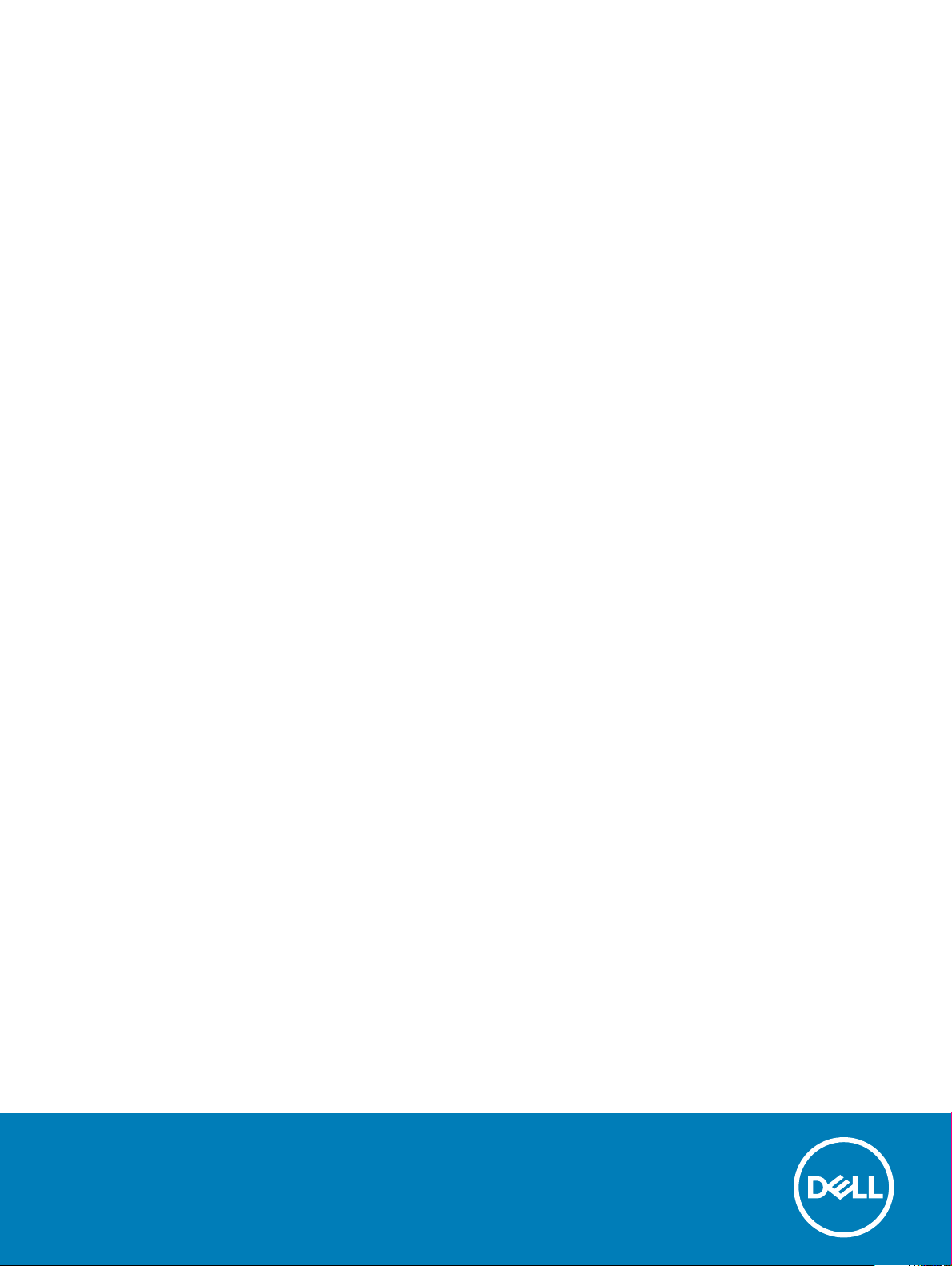
Dell Precision 17 7000-serien (7710)
Ägarens handbok
Regleringsmodell: P29E
Regleringstyp: P29E001
Page 2
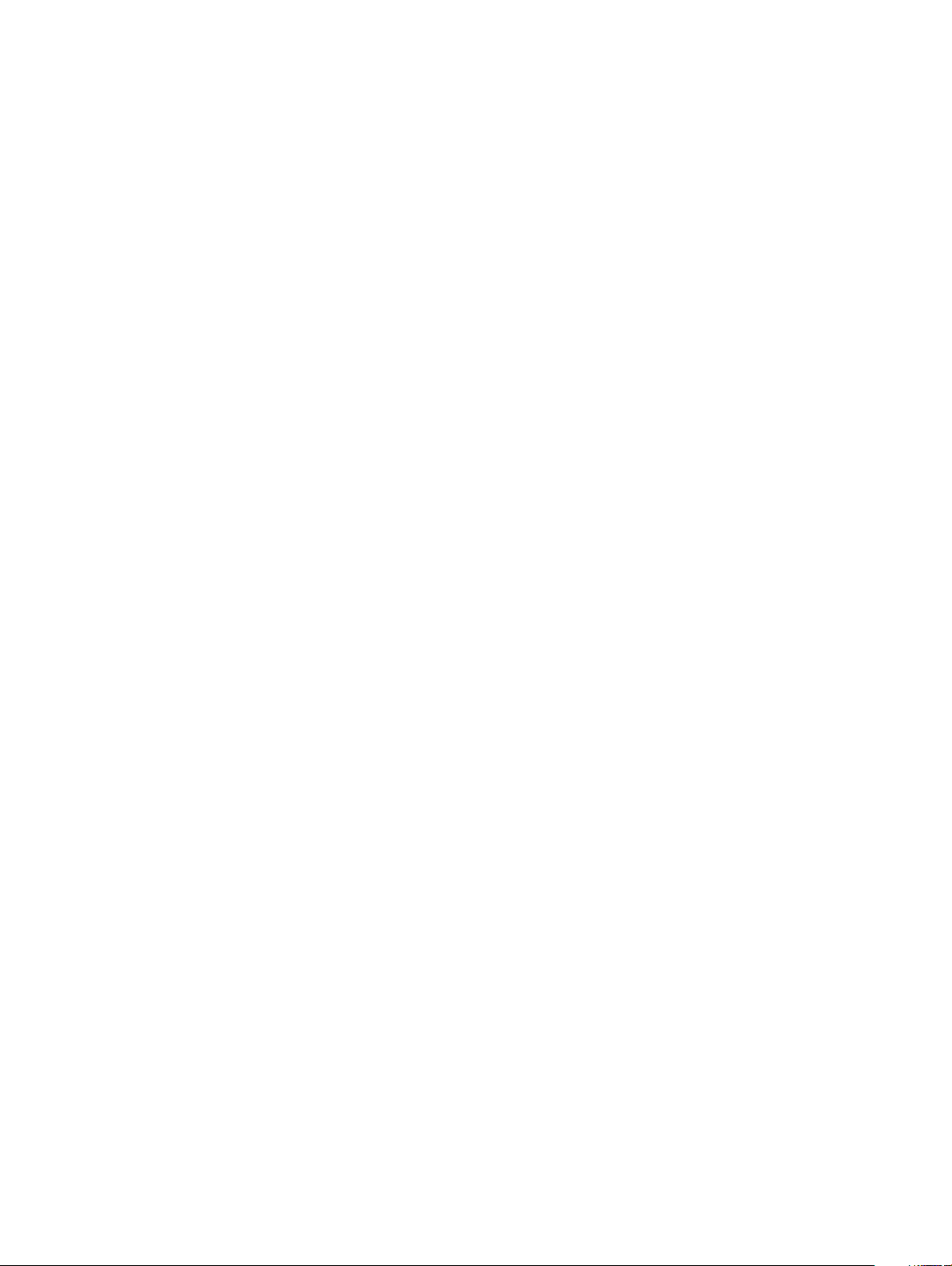
© 2016 Dell Inc. Med ensamrätt. Denna produkt är föremål för amerikansk och internationell copyrightlag och andra lagar gällande immateriell egendom. Dell
och Dell-logotypen är varumärken som tillhör Dell Inc. i USA och/eller andra jurisdiktioner. Alla övriga varumärken och namn som nämns häri kan vara
varumärken som tillhör respektive företag.
2017 - 10
Rev. A01
Page 3
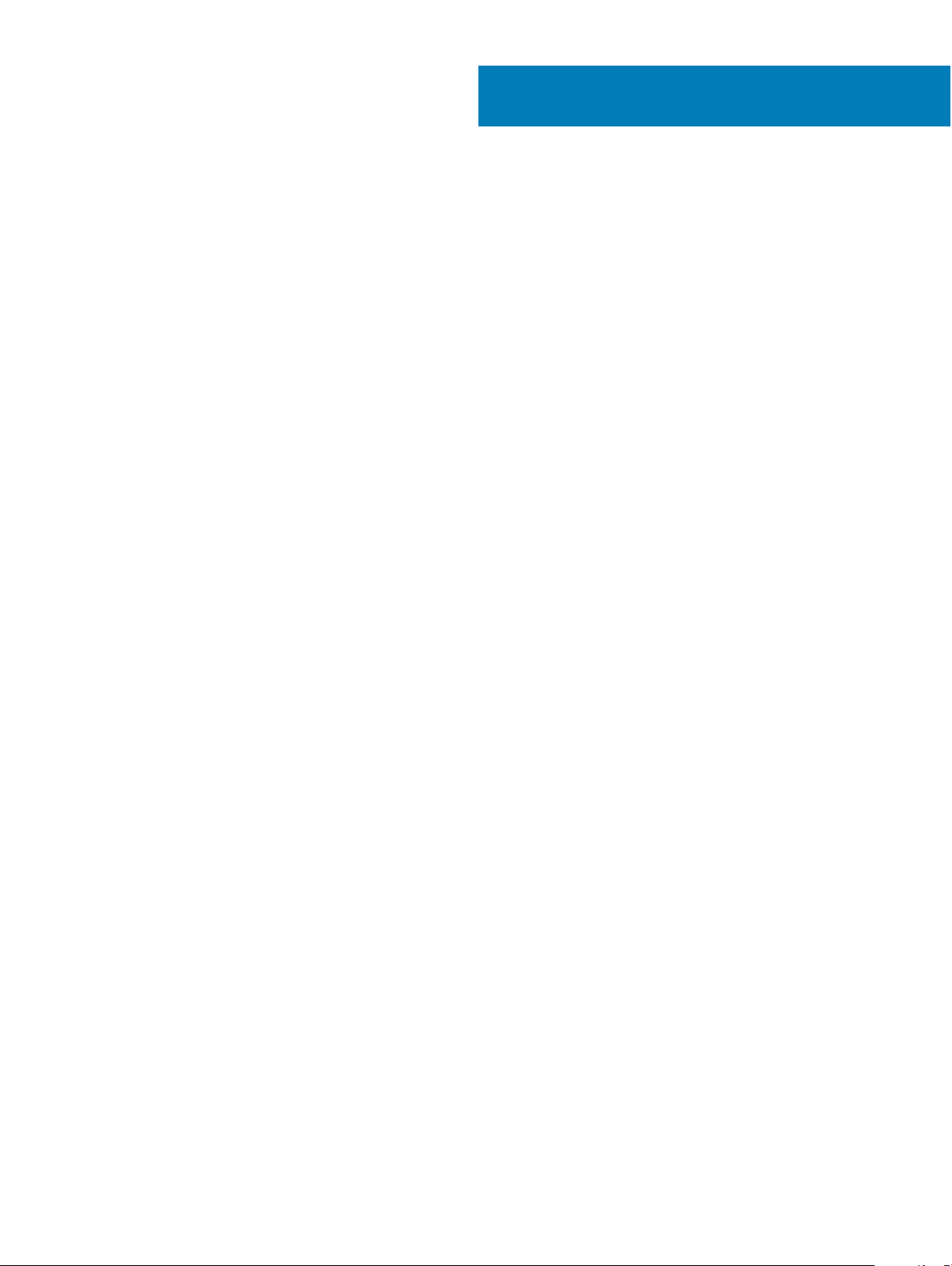
Innehåll
1 Arbeta med datorn......................................................................................................................................... 5
Säkerhetsinstruktioner...................................................................................................................................................... 5
Innan du arbetar inuti datorn............................................................................................................................................ 5
Rekommenderade verktyg................................................................................................................................................5
Stänga av datorn................................................................................................................................................................6
När du har arbetat inuti datorn.........................................................................................................................................6
2 Ta bort och installera komponenter................................................................................................................7
Systemöversikt...................................................................................................................................................................7
Ansluta datorn till en dockningsstation......................................................................................................................8
Ta bort SD-kortet (secure digital)....................................................................................................................................9
Installera SD-kortet............................................................................................................................................................9
Ta bort batterihöljet............................................................................................................................................................9
Installera batterihöljet.........................................................................................................................................................9
Ta bort batteriet................................................................................................................................................................. 9
Installera batteriet.............................................................................................................................................................10
Ta bort kåpan.................................................................................................................................................................... 10
Installera kåpan................................................................................................................................................................. 10
Ta bort SIM-kortet (subscriber identication module)..................................................................................................11
Installera SIM-kortet (subscriber identication module)...............................................................................................11
Ta bort hårddisken.............................................................................................................................................................11
Installera hårddisken......................................................................................................................................................... 12
Ta bort tangentbordet......................................................................................................................................................12
Installera tangentbordet...................................................................................................................................................13
Ta bort sekundärminnet...................................................................................................................................................14
Installera sekundärminnet................................................................................................................................................14
Ta bort primärminnet........................................................................................................................................................14
Installera primärminnet.....................................................................................................................................................15
Ta bort kortet för trådlöst globalt nätverk (WWAN) (valfritt)....................................................................................15
Installera WWAN-kortet (valfritt)................................................................................................................................... 16
Ta bort kortet för trådlöst lokalt nätverk (WLAN)........................................................................................................16
Installera WLAN kortet.....................................................................................................................................................17
Ta bort M.2-halvledarenheten (SSD)............................................................................................................................. 17
Installera M.2-SSD-kortet................................................................................................................................................18
Ta bort knappcellsbatteriet..............................................................................................................................................18
Installera knappcellsbatteriet...........................................................................................................................................19
Ta bort hårddiskkabeln..................................................................................................................................................... 19
Installera hårddiskkabeln................................................................................................................................................. 20
Ta bort strömkontaktporten........................................................................................................................................... 20
Installera strömkontaktporten........................................................................................................................................ 20
Ta bort handledsstödet.................................................................................................................................................... 21
Installera handledsstödet.................................................................................................................................................21
Ta bort högtalarna ...........................................................................................................................................................22
Innehåll
3
Page 4
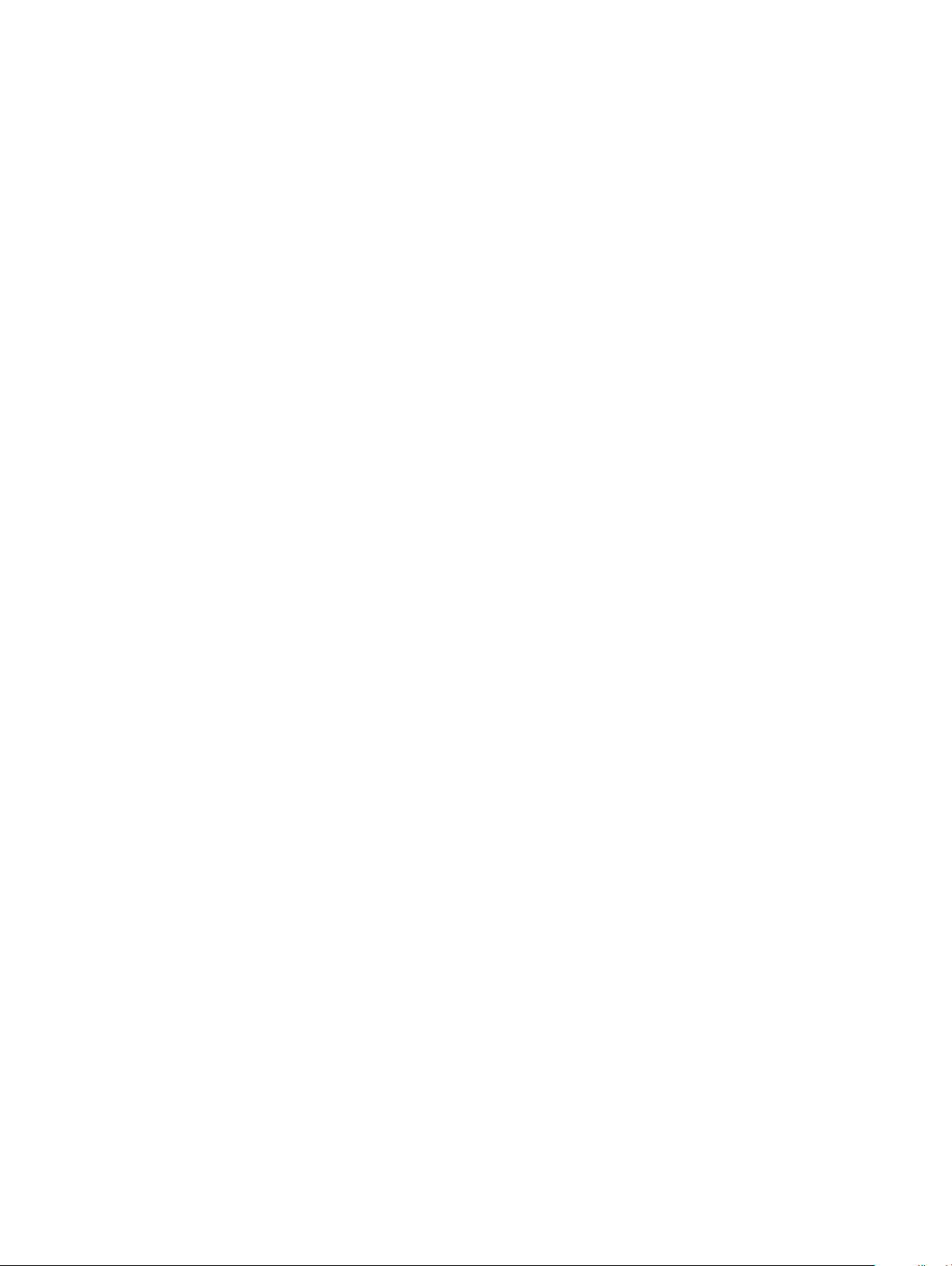
Installera högtalarna.........................................................................................................................................................22
Ta bort det vänstra indata/utdata-kortet (I/O)............................................................................................................22
Installera det vänstra I/O-kortet.................................................................................................................................... 23
Ta bort det högra indata/utdata-kortet (I/O)...............................................................................................................23
Installera det högra I/O-kortet....................................................................................................................................... 24
Ta bort kylänsmonteringen............................................................................................................................................24
Installera kylänsmonteringen........................................................................................................................................ 25
Ta bort bildskärmskortet................................................................................................................................................. 25
Installera bildskärmskortet.............................................................................................................................................. 26
Ta bort bildskärmsmonteringen......................................................................................................................................26
Installera bildskärmsmonteringen...................................................................................................................................28
Ta bort bildskärmsramen.................................................................................................................................................28
Installera bildskärmsramen..............................................................................................................................................29
Ta bort kameran............................................................................................................................................................... 29
Installera kameran............................................................................................................................................................30
Ta bort moderkortet........................................................................................................................................................ 30
Installera moderkortet...................................................................................................................................................... 31
Ta bort LED-kortet............................................................................................................................................................31
Installera LED-kortet........................................................................................................................................................32
3 Systeminstallationsprogram.........................................................................................................................33
Boot Sequence.................................................................................................................................................................33
Navigeringstangenter......................................................................................................................................................33
Systeminstallationsalternativ.......................................................................................................................................... 34
Uppdatera BIOS ..............................................................................................................................................................44
System- och installationslösenord..................................................................................................................................44
Tilldela ett systemlösenord och ett installationslösenord......................................................................................45
Radera eller ändra ett bentligt system- och/eller installationslösenord............................................................ 45
4 Diagnostik....................................................................................................................................................46
Förbättrad systemutvärderingsdiagnostik före start (ePSA)..................................................................................... 46
5 Felsöka datorn............................................................................................................................................. 47
Strömlysdiod.....................................................................................................................................................................47
Enskild diagnostisk lysdiod........................................................................................................................................ 47
Lampor för batteristatus................................................................................................................................................. 48
6 Specikationer............................................................................................................................................ 49
Teknisk specikation........................................................................................................................................................49
7 Kontakta Dell............................................................................................................................................... 55
Kontakta Dell.................................................................................................................................................................... 55
Innehåll
4
Page 5
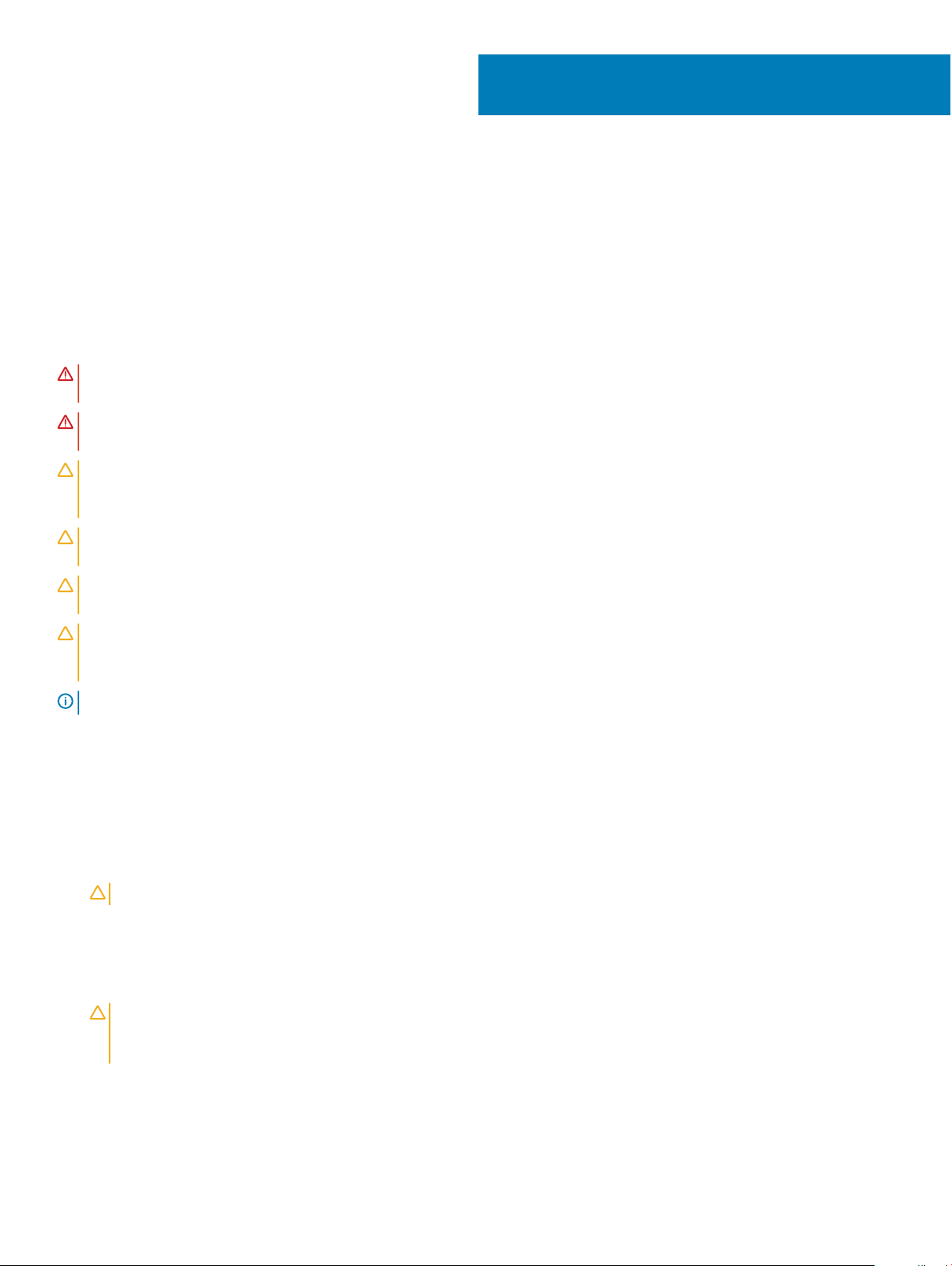
Arbeta med datorn
Säkerhetsinstruktioner
Följ säkerhetsanvisningarna nedan för att skydda dig och datorn mot potentiella skador. Om inget annat anges förutsätts i varje procedur i
det här dokumentet att följande villkor har uppfyllts:
• Du har läst säkerhetsinformationen som medföljde datorn.
• En komponent kan ersättas eller – om du köper den separat – monteras i omvänd ordning jämfört med borttagningsproceduren.
VARNING: Koppla bort nätströmmen innan du öppnar datorkåpan eller -panelerna. När du är klar med arbetet inuti datorn, sätt
tillbaka alla kåpor, paneler och skruvar innan du ansluter nätströmmen.
VARNING: Innan du utför något arbete inuti datorn ska du läsa säkerhetsanvisningarna som medföljde datorn. Mer
säkerhetsinformation nns på hemsidan för regelefterlevnad på www.dell.com/regulatory_compliance .
VIKTIGT!: Många reparationer får endast utföras av behörig tekniker. Du bör bara utföra felsökning och enkla reparationer som
beskrivs i produktdokumentationen eller instruerats av supportteamet online eller per telefon. Skada som uppstår p.g.a. service
som inte godkänts av Dell täcks inte av garantin. Läs och följ säkerhetsanvisningarna som medföljer produkten.
VIKTIGT!: Undvik elektrostatiska urladdningar genom att jorda dig själv. Använd ett antistatarmband eller vidrör en omålad
metallyta (till exempel en kontakt på datorns baksida) med jämna mellanrum.
1
VIKTIGT!: Hantera komponenter och kort varsamt. Rör inte komponenterna eller kontakterna på ett kort. Håll kortet i kanterna
eller i metallfästet. Håll alltid en komponent, t.ex. en processor, i kanten och aldrig i stiften.
VIKTIGT!: När du kopplar bort en kabel ska du alltid dra i kontakten eller i dess dragik, inte i själva kabeln. Vissa kablar har
kontakter med låsikar. Tryck i så fall in låsikarna innan du kopplar ur kabeln. Dra isär kontakterna rakt ifrån varandra så att inga
kontaktstift böjs. Se även till att båda kontakterna är korrekt inriktade innan du kopplar in kabeln.
OBS: Färgen på datorn och vissa komponenter kan skilja sig från de som visas i det här dokumentet.
Innan du arbetar inuti datorn
För att undvika att skada datorn ska du utföra följande åtgärder innan du börjar arbeta i den.
1 Kontrollera att du följer Säkerhetsinstruktioner.
2 Se till att arbetsytan är ren och plan så att inte datorkåpan skadas.
3 Stäng av datorn (se Stänga av datorn).
VIKTIGT!
4 Koppla bort alla nätverkskablar från datorn.
5 Koppla loss datorn och alla anslutna enheter från eluttagen.
6 Tryck och håll ned strömbrytaren när datorn är urkopplad så att moderkortet jordas.
7 Ta bort kåpan.
VIKTIGT!
inuti datorn. Medan du arbetar bör du med jämna mellanrum röra vid en olackerad metallyta för att avleda statisk elektricitet
som kan skada de inbyggda komponenterna.
: Nätverkskablar kopplas först loss från datorn och sedan från nätverksenheten.
: Jorda dig genom att röra vid en omålad metallyta, till exempel metallen på datorns baksida, innan du vidrör något
Rekommenderade verktyg
Procedurerna i detta dokument kan kräva att följande verktyg används:
Arbeta med datorn 5
Page 6
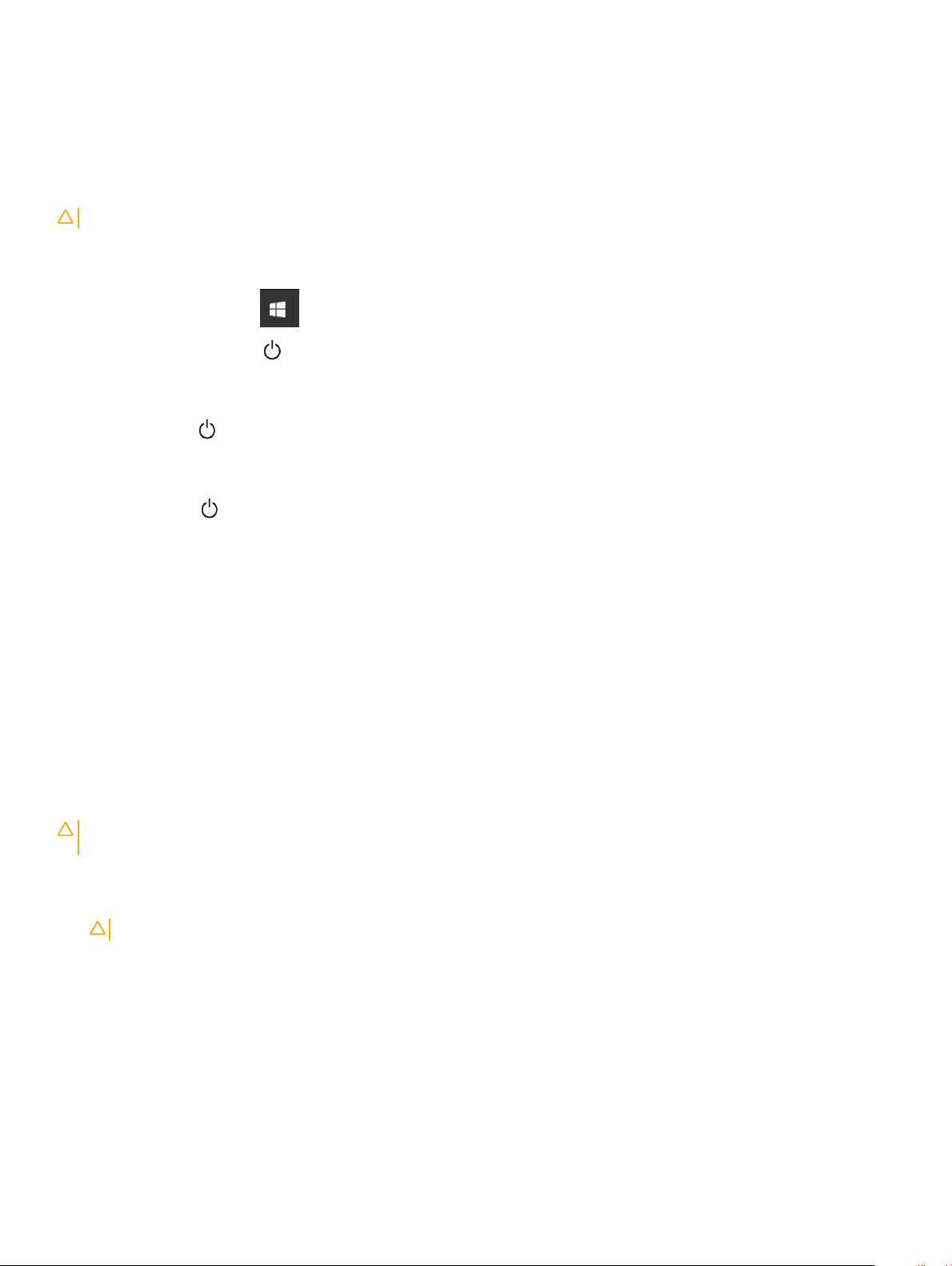
• Liten spårskruvmejsel
• Stjärnskruvmejsel nr 0
• Stjärnskruvmejsel nr 1
• Liten plastrits
Stänga av datorn
VIKTIGT!: Undvik dataförlust genom att spara och stänga alla öppna ler och avsluta alla program innan du stänger av datorn.
1 Stänga av datorn:
• I Windows 10 (med beröringskänslig enhet eller mus):
1 Klicka eller tryck på .
Klicka eller tryck på och klicka eller tryck på Stäng av.
2
• I Windows 8 (med beröringskänslig enhet):
1 Svep från högerkanten på skärmen, öppna menyn med snabbknappar och välj Inställningar.
Tryck på och tryck sedan på Stäng av
2
• I Windows 8 (med mus):
1 Peka på det övre högra hörnet på skärmen och klicka på Inställningar.
2 Klicka på och välj sedan Stäng av.
• I Windows 7:
1 Klicka på Start.
2 Klicka på Stäng av.
eller
1 Klicka på Start.
2 Klicka på pilen i det nedre högra hörnet på Start-menyn och klicka sedan på Logga ut.
2 Kontrollera att datorn och alla anslutna enheter är avstängda. Om inte datorn och de anslutna enheterna automatiskt stängdes av när
du avslutade operativsystemet så håller du strömbrytaren intryckt i ungefär 6 sekunder för att stänga av dem.
När du har arbetat inuti datorn
När du har utfört utbytesprocedurerna ser du till att ansluta de externa enheterna, korten, kablarna osv. innan du startar datorn.
VIKTIGT!
batterier som är utformade för andra Dell-datorer.
1 Anslut externa enheter, som portreplikator eller mediabas, och sätt tillbaka alla kort som ExpressCard-kort.
2 Anslut eventuella telefon- eller nätverkskablar till datorn.
3 Sätt tillbaka batteriet.
4 Sätt tillbaka kåpan.
5 Anslut datorn och alla anslutna enheter till eluttagen.
6 Starta datorn.
: Undvik skada på datorn genom att endast använda batteriet som är utformat för den här Dell-datorn. Använd inte
VIKTIGT!
: Anslut alltid nätverkskablar till nätverksenheten först och sedan till datorn.
Arbeta med datorn
6
Page 7
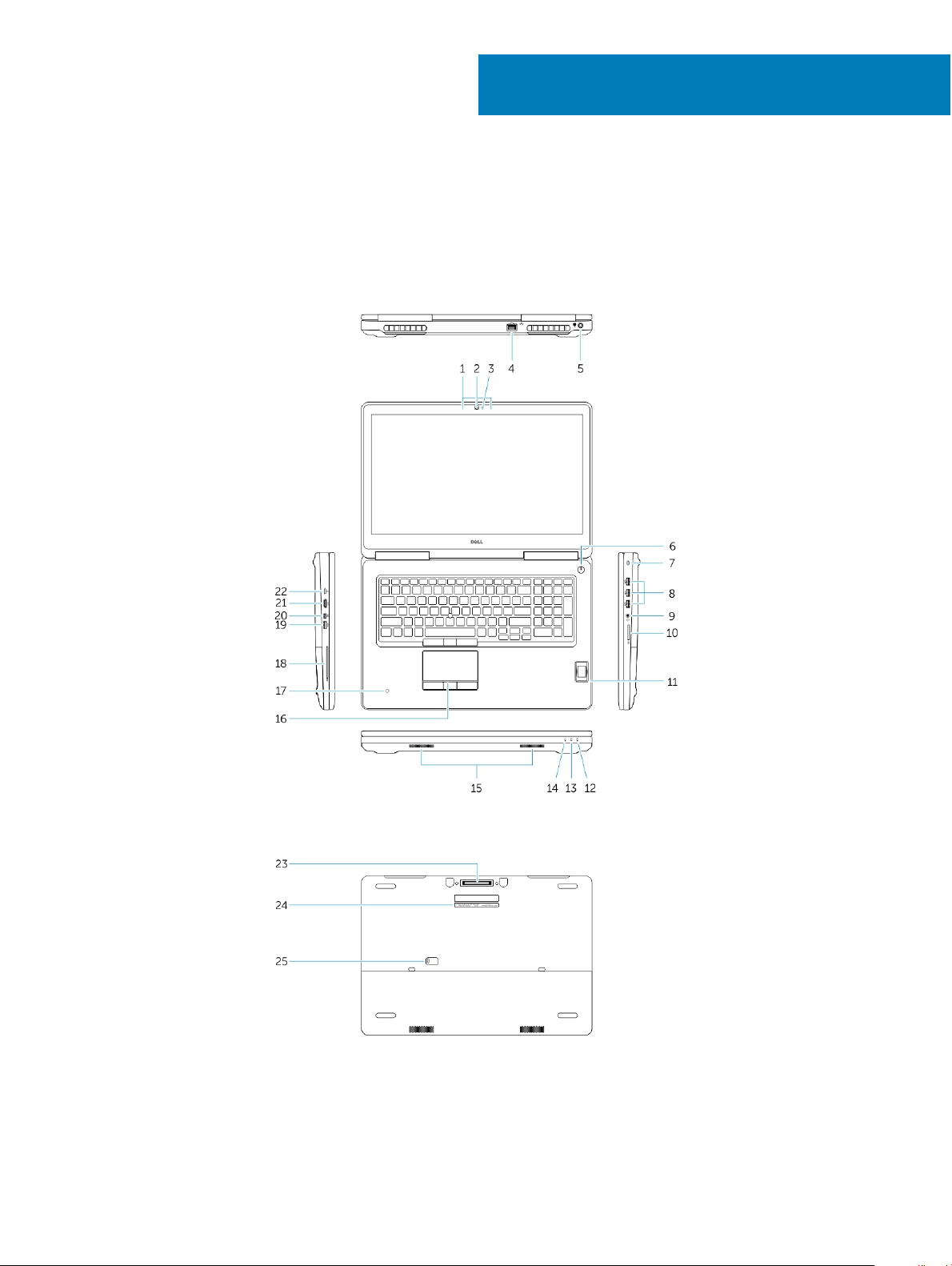
Ta bort och installera komponenter
Det här avsnittet ger detaljerad information om hur man tar bort och installerar komponenter i datorn.
Systemöversikt
2
Figur 1. Framsida
Figur 2. Baksida
1 Mikrofon
2 Kamera (tillval)
Ta bort och installera komponenter 7
Page 8

3 Statuslampa för kamera (tillval)
4 Nätverkskontakt
5 Strömkontakt
6 Strömbrytare (utan LED)
7 Säkerhetskabeluttag
8 USB 3.0-kontakt
9 Headsetkontakt
10 Minneskortläsare
11 Fingeravtrycksläsare (tillval)
12 Statuslampa för batteri
13 Indikator för hårddiskaktivitet
14 Strömstatuslampa
15 Högtalare
16 Pekskiva
17 Kontaktlös smartkortläsare (tillval)
18 Smartcard-läsare (tillval)
19 USB 3.0-kontakt
20 Mini DisplayPort-kontakt
21 HDMI-kontakt
22 USB-C-kontakt
23 Dockningskontakt
24 Serviceetikett
25 Frigöringsspak för luckan och batteriet
Ansluta datorn till en dockningsstation
OBS
: Datorer som kräver mer än 130 W strömförsörjning måste också vara anslutna till sin egen nätadapter för laddning och drift
vid full prestanda.
8 Ta bort och installera komponenter
Page 9
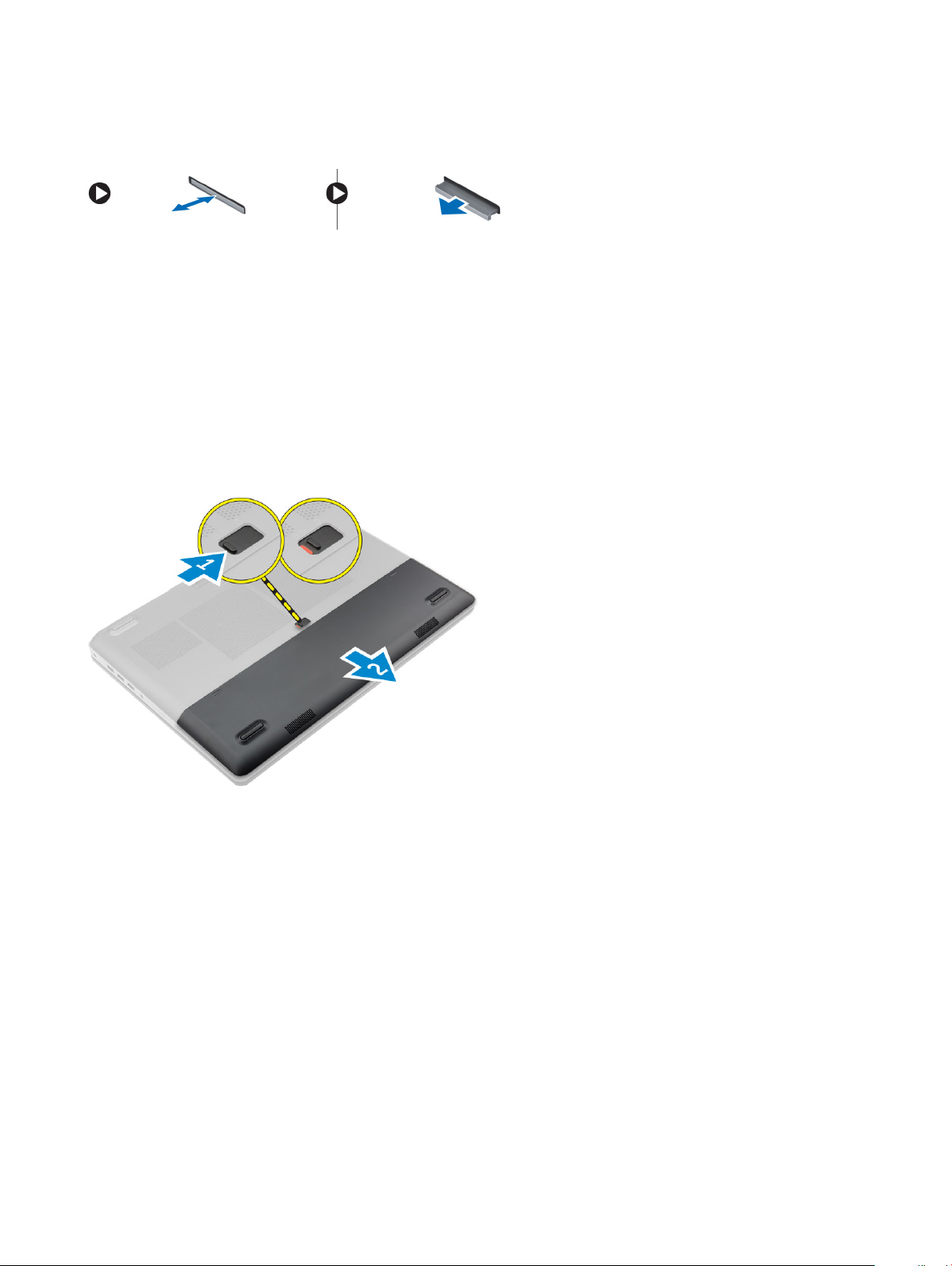
Ta bort SD-kortet (secure digital)
1 Följ proceduren i Innan du arbetar inuti datorn.
2 Tryck SD-kortet inåt så att det lossar från datorn. Skjut ut SD-kortet ur datorn.
Installera SD-kortet
1 Skjut in SD-kortet i kortplatsen tills det klickar på plats.
2 Följ proceduren i När du har arbetat inuti datorn.
Ta bort batterihöljet
1 Följ proceduren i Innan du arbetar inuti datorn.
2 Utför följande steg som visas i illustrationen:
a Skjut på frigöringshaken för att låsa upp batterihöljet [1].
b Skjut och lyft upp batterihöljet för att ta bort det från datorn [2].
Installera batterihöljet
1 Skjut in batterihöljet i platsen tills det klickar på plats.
2 Följ proceduren i När du har arbetat inuti datorn.
Ta bort batteriet
1 Följ proceduren i Innan du arbetar inuti datorn.
2 Ta bort batterihöljet.
3 Utför följande steg som visas i illustrationen:
a Skjut på frigöringshaken för att låsa upp batteriet [1].
b Lyft bort batteriet från datorn [2].
Ta bort och installera komponenter
9
Page 10
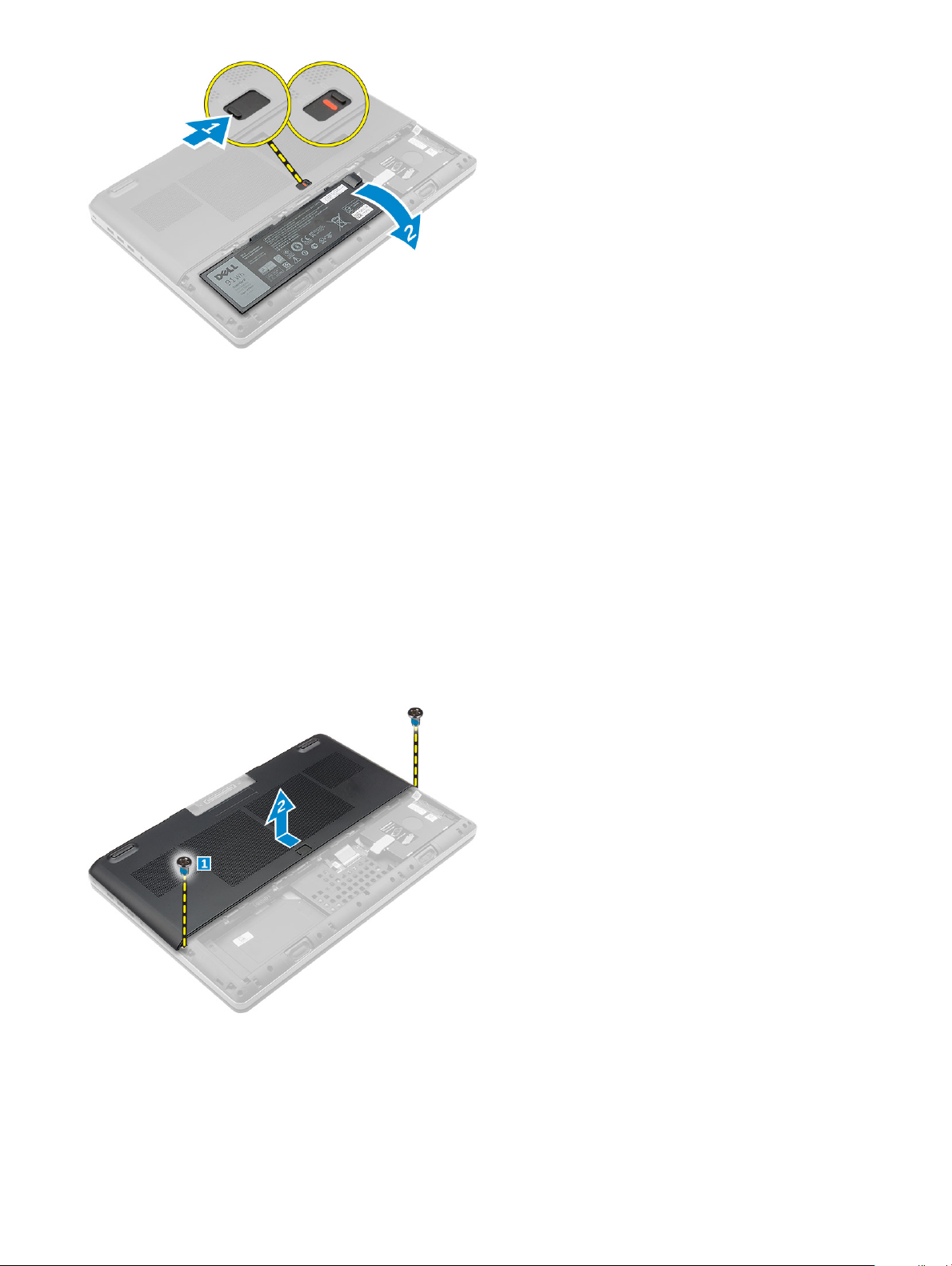
Installera batteriet
1 Skjut in batteriet i facket tills det klickar på plats.
2 Installera batterihöljet.
3 Följ proceduren i När du har arbetat inuti datorn.
Ta bort kåpan
1 Följ proceduren i Innan du arbetar inuti datorn.
2 Ta bort:
a batterihöljet
b batteriet
3 Utför följande steg som visas i illustrationen:
a Ta bort skruvarna som håller fast kåpan i datorn [1].
b Skjut och lyft bort kåpan från datorn [2].
Installera kåpan
1 Skjut in och placera kåpan så att den passar med skruvhålen på datorn.
2 Dra åt skruvarna som håller fast kåpan i datorn.
3 Installera:
Ta bort och installera komponenter
10
Page 11
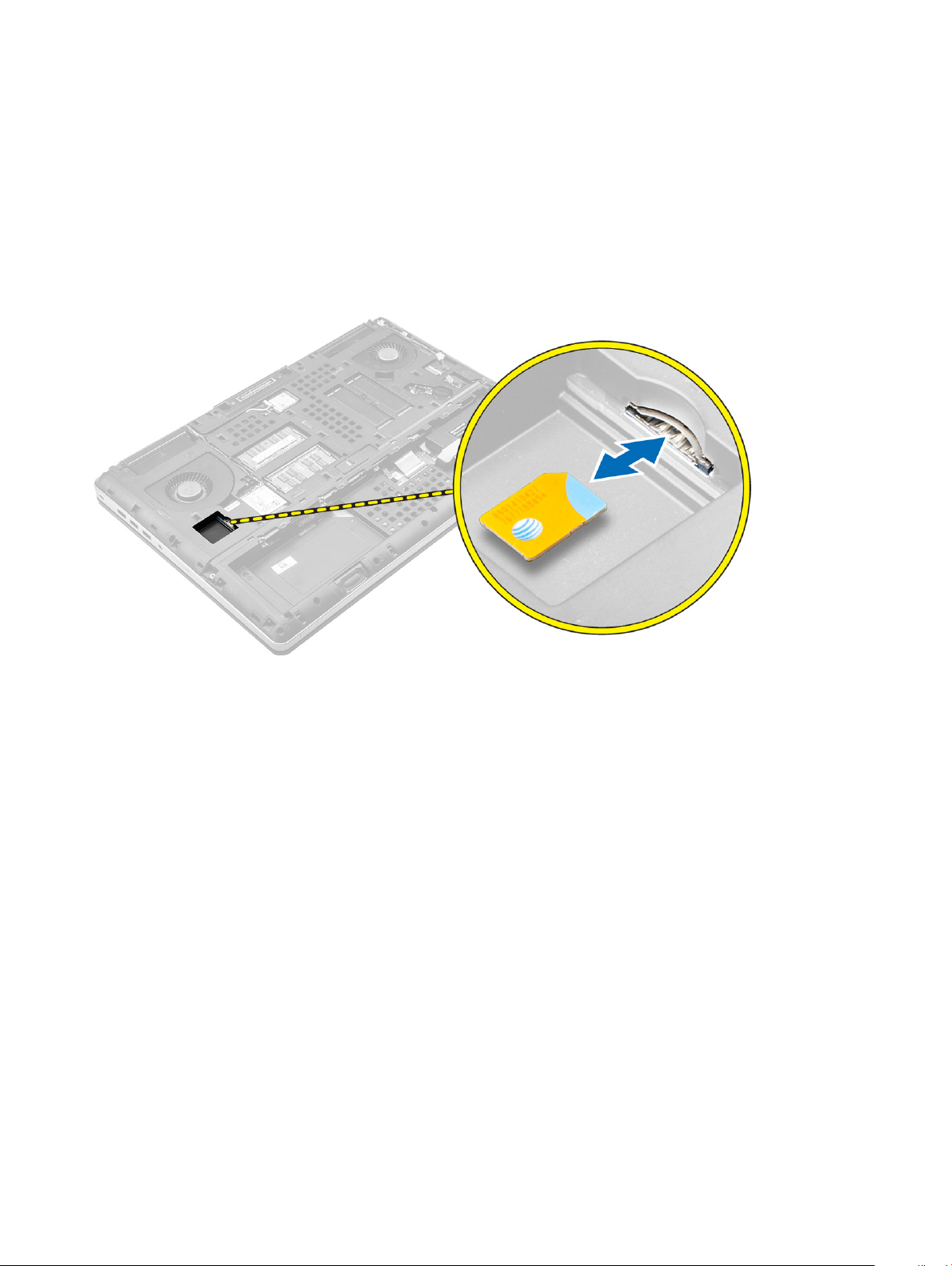
a batteriet
b batterihöljet
4 Följ proceduren i När du har arbetat inuti datorn.
Ta bort SIM-kortet (subscriber identication module)
1 Följ anvisningarna i Innan du arbetar inuti datorn.
2 Ta bort:
a batterihöljet
b batteriet
c kåpan
3 Tryck på SIM-kortet och ta bort det från SIM-kortplatsen.
Installera SIM-kortet (subscriber identication
module)
1 Skjut in SIM-kortet i kortplatsen tills det klickar på plats.
2 Installera:
a kåpan
b batteriet
c batterihöljet
3 Följ anvisningarna i När du har arbetat inuti datorn.
Ta bort hårddisken
1 Följ anvisningarna i Innan du arbetar inuti datorn.
2 Ta bort:
a batterihöljet
b batteriet
3 Utför följande steg som visas i illustrationen:
a Ta bort skruvarna som håller fast hårddisken i datorn [1].
b Lyft hårddiskspärren till olåst läge [2].
c Skjut ut och ta bort den hårddisken från datorn [3].
Ta bort och installera komponenter
11
Page 12
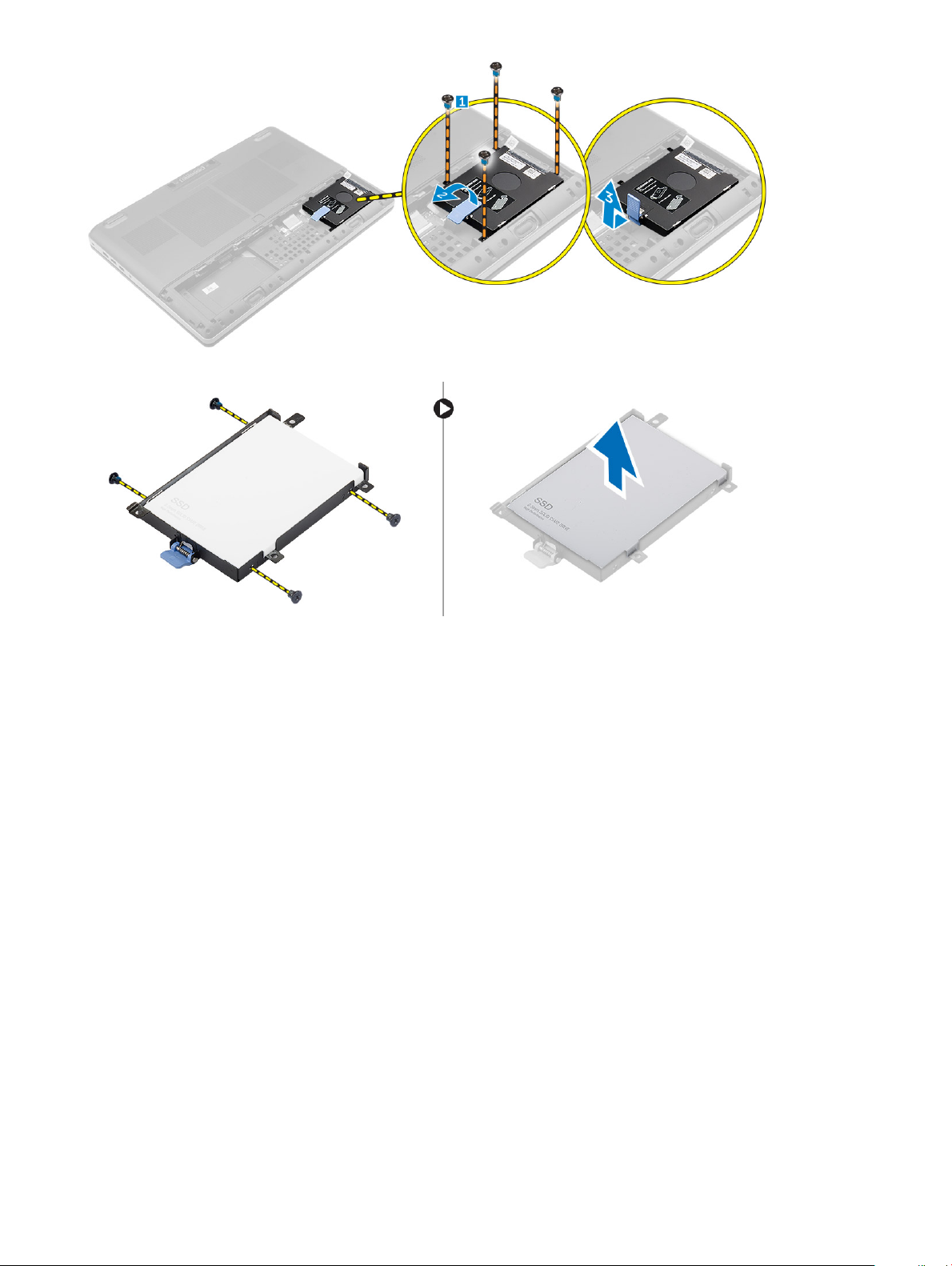
4 Ta bort skruvarna som håller fast hårddisken i hårddiskhållaren . Lyft ut hårddisken ur hållaren .
Installera hårddisken
1 Dra åt skruvarna som håller fast hårddisken i hårddiskhållaren.
2 Skjut in hårddisken i sitt fack i datorn.
3 Dra åt skruvarna som håller fast hårddisken i datorn.
4 Installera:
a batteriet
b batterihöljet
5 Följ proceduren i När du har arbetat inuti datorn.
Ta bort tangentbordet
1 Följ procedurerna i Innan du arbetar inuti datorn.
2 Ta bort:
a batterihöljet
b batteriet
c hårddisk
3 Lyft på iken och koppla bort tangentbordskabeln från ngeravtryckskortet [1, 2].
Ta bort och installera komponenter
12
Page 13
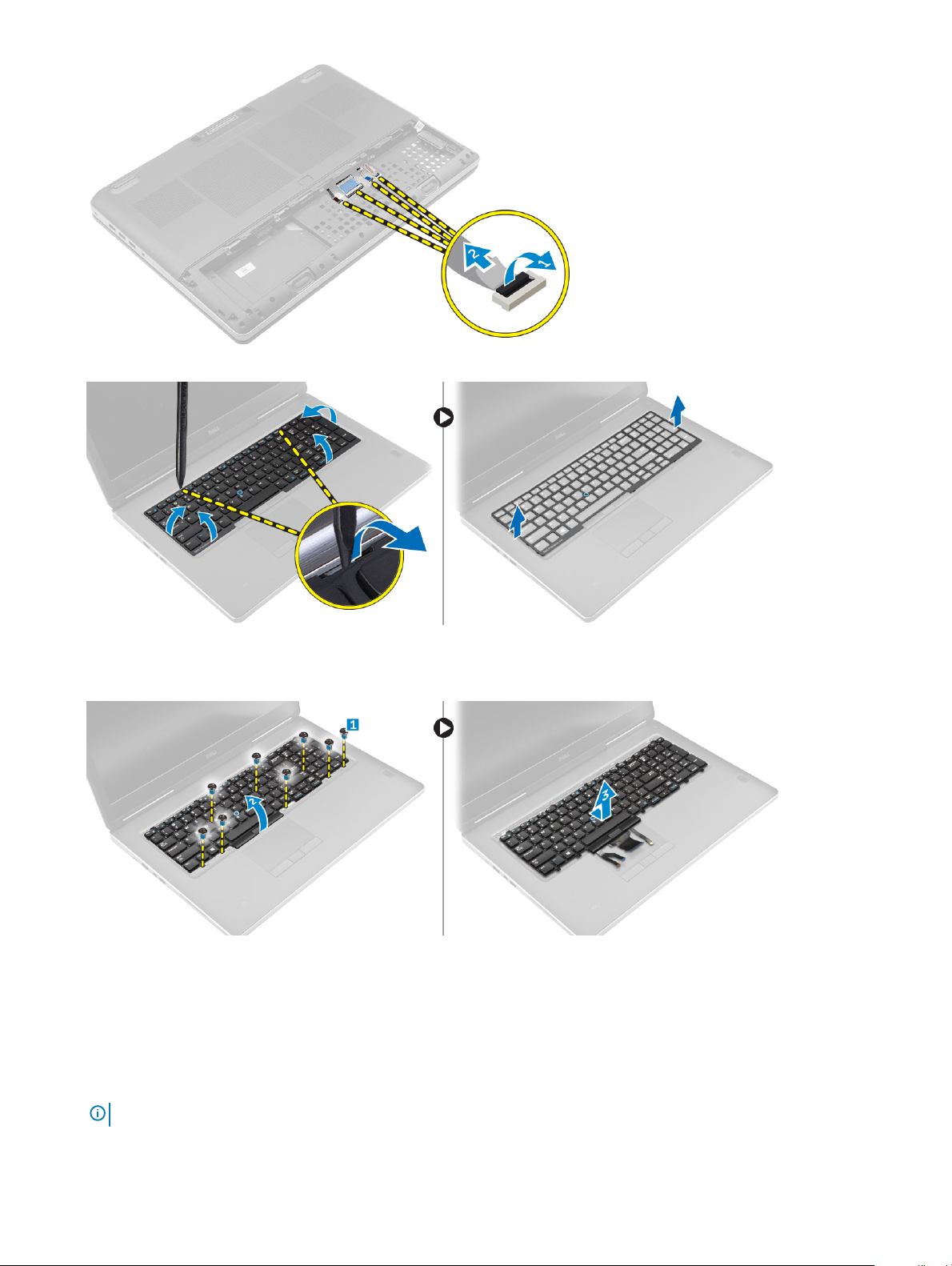
4 Bänd upp tangentbordsramen från botten och fortsätter längs den övre kanten och ta sedan bort den från datorn.
5 Utför följande steg som visas i illustrationen:
a Ta bort skruvarna som håller fast tangentbordet i datorn. [1]
b Lyft upp framsidan och skjut tangentbordet för att ta bort det från datorn [2, 3].
Installera tangentbordet
1 Tryck och justera in tangentbordet i facket.
2 Dra åt skruvarna som håller fast tangentbordet i datorn.
3 Skjut in tangentbordsramen framifrån och passa in den i dess läge på datorn. Kontrollera att tangentbordsramen klickar på plats
4 Anslut datakabeln för tangentbordet till ngeravtryckskortet.
: Se till att du viker tangentbordsdatakabeln så att den passar in perfekt.
OBS
5 Installera:
Ta bort och installera komponenter
13
Page 14
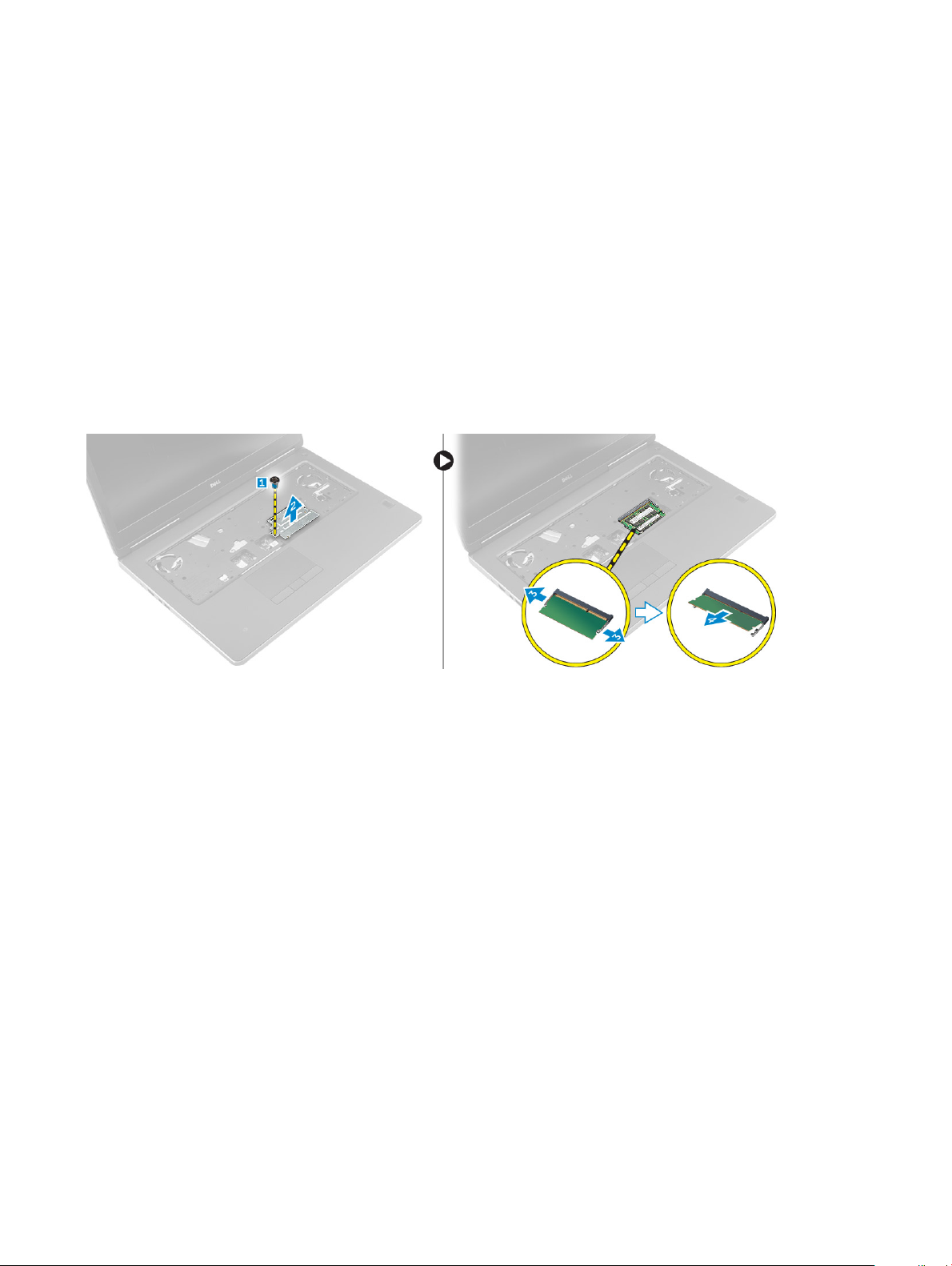
a hårddisk
b batteriet
c batterihöljet
6 Följ anvisningarna i När du har arbetat inuti datorn.
Ta bort sekundärminnet
1 Följ proceduren i Innan du arbetar inuti datorn.
2 Ta bort:
a batterihöljet
b batteriet
c hårddisken
d tangentbordet
3 Utför följande steg som visas i illustrationen:
a Ta bort skruven som håller fast minnesskyddet i datorn [1].
b Lyft upp och ta bort minnesskyddet från datorn [2].
c Bänd bort låsspännena från minnesmodulen tills den hoppar upp [3].
d Lyft upp minnesmodulen och ta bort den från datorn [4].
Installera sekundärminnet
1 Sätt i sekundärminnet i minnessockeln.
2 Tryck på klämmorna för att fästa minnesmodulen i moderkortet.
3 Placera minnesskyddet på dess ursprungliga plats på datorn och dra åt skruvarna för att fästa det i datorn.
4 Installera:
a tangentbordet
b hårddisken
c batteriet
d batterihöljet
5 Följ proceduren i När du har arbetat inuti datorn.
Ta bort primärminnet
1 Följ proceduren i Innan du arbetar inuti datorn.
2 Ta bort:
a batterihöljet
b batteriet
c kåpan
3 Utför följande steg för att ta bort primärminnet:
a Bänd bort låsspännena från primärminnet tills det hoppar upp.
Ta bort och installera komponenter
14
Page 15
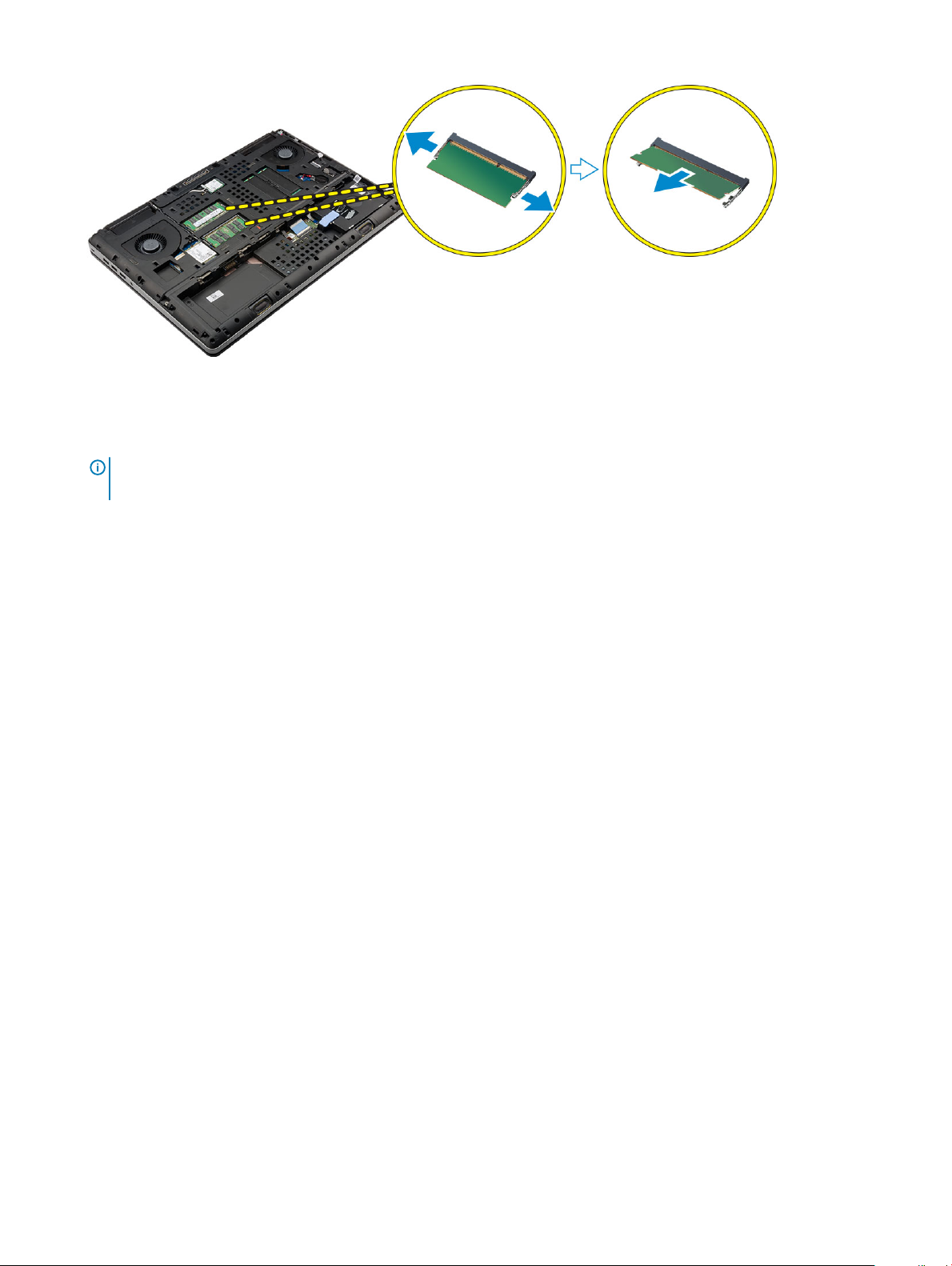
b Lyft upp primärminnet och ta bort det från datorn.
Installera primärminnet
1 Sätt i primärminnet i minnessockeln.
OBS: Installera antingen två eller fyra minnesmoduler på kortplatser för att säkerställa optimal systemprestanda. Om en eller
tre minnesmoduler installeras kan det leda till prestandaproblem med systemet.
2 Tryck på klämmorna för att fästa primärminnet i moderkortet.
3 Installera:
a kåpan
b batteriet
c batterihöljet
4 Följ anvisningarna i När du har arbetat inuti datorn.
Ta bort kortet för trådlöst globalt nätverk (WWAN) (valfritt)
1 Följ proceduren i Innan du arbetar inuti datorn.
2 Ta bort:
a batterihöljet
b batteriet
c kåpan
3 Utför följande steg för att ta bort WWAN-kortet:
a Koppla bort och trä ut antennkablarna som är anslutna till WWAN-kortet.
b Ta bort skruven som håller fast WWAN-kortet i datorn.
c Ta bort WWAN-kortet från datorn.
Ta bort och installera komponenter
15
Page 16
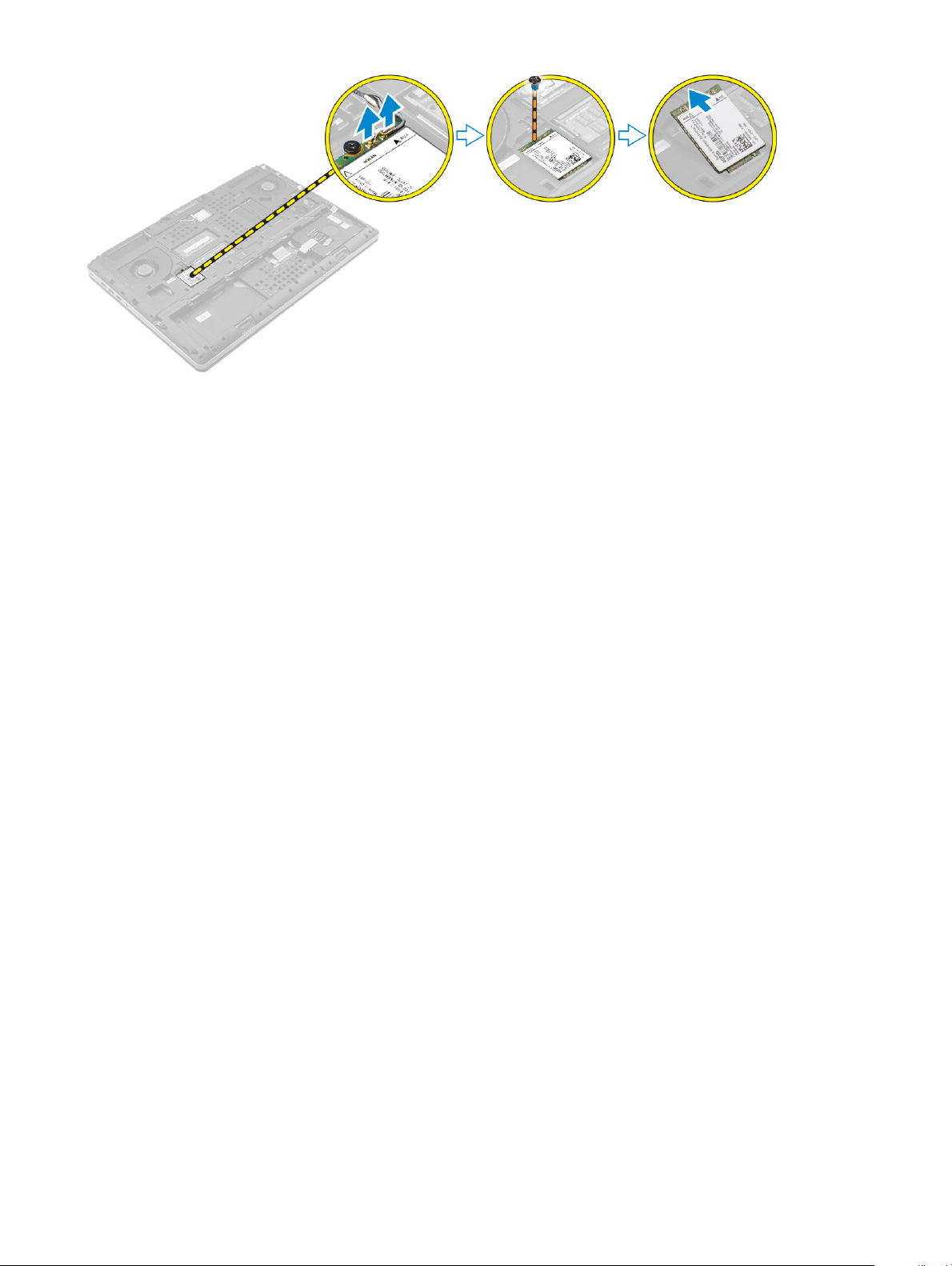
Installera WWAN-kortet (valfritt)
1 Skjut in WWAN-kortet i WWAN-kortplatsen.
2 Dra åt skruven som håller fast WWAN-kortet i datorn.
3 Dra antennkablarna genom kabelkanalerna och anslut dem till WWAN-kortet.
4 Installera:
a kåpan
b batteriet
c batterihöljet
5 Följ proceduren i När du har arbetat inuti datorn.
Ta bort kortet för trådlöst lokalt nätverk (WLAN)
1 Följ proceduren i Innan du arbetar inuti datorn.
2 Ta bort:
a batterihöljet
b batteriet
c kåpan
3 Utför följande steg för att ta bort WLAN-kortet från datorn:
a Ta bort skruven som håller fast WLAN-kortet i moderkortet.
b Ta bort skyddet som håller fast antennkablarna.
c Koppla bort och trä ut antennkablarna som är anslutna till WLAN-kortet och ta bort WLAN-kortet från datorn.
16
Ta bort och installera komponenter
Page 17
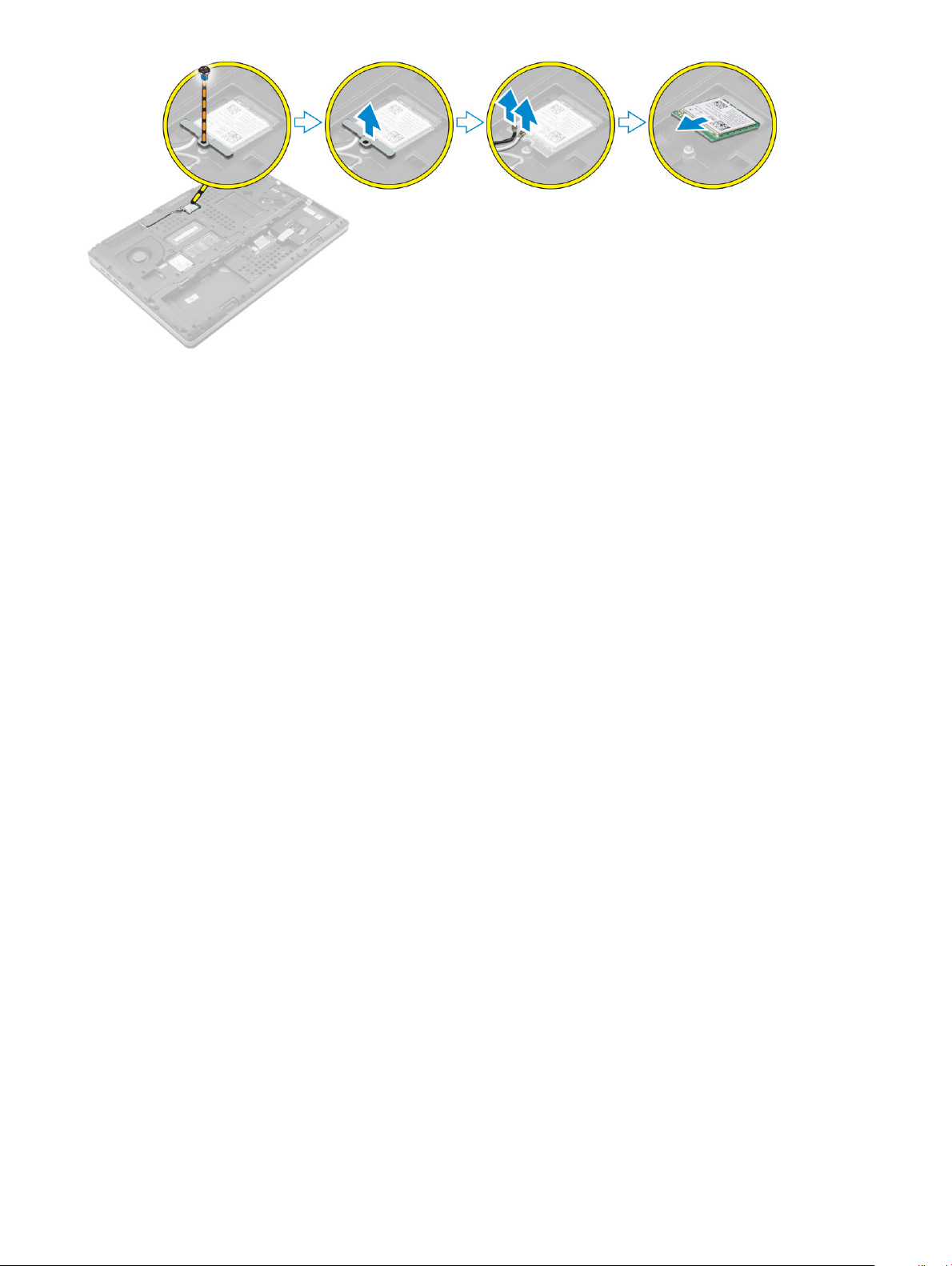
Installera WLAN kortet
1 Sätt in WLAN-kortet i kortplatsen i datorn.
2 Dra antennkablarna genom kabelkanalerna och anslut dem till WLAN-kortet.
3 Rikta in skyddet och dra åt skruven som håller fast WLAN-kortet i datorn.
4 Installera:
a kåpan
b batteriet
c batterihöljet
5 Följ procedurerna i När du har arbetat inuti datorn.
Ta bort M.2-halvledarenheten (SSD)
1 Följ procedurerna i Innan du arbetar inuti datorn.
2 Ta bort:
a batterihöljet
b batteriet
c kåpan
3 Utför följande steg som visas i illustrationen:
a Ta bort skruven som håller fast skyddet i datorn.
b Ta bort skyddet från datorn.
c Ta bort skruven som håller fast M.2 SSD-kortet i datorn.
d Ta bort M.2-SSD-kortet från datorn.
Ta bort och installera komponenter
17
Page 18

Installera M.2-SSD-kortet
1 Sätt M.2-SSD-kortet på plats i kortplatsen.
2 Dra åt skruven som håller fast M.2 SSD-kortet i datorn.
3 Placera skyddet på M.2 SSD-kortet.
4 Dra åt skruven som håller fast skyddet i datorn.
5 Installera:
a kåpan
b batteriet
c batterihöljet
6 Följ proceduren i När du har arbetat inuti datorn.
Ta bort knappcellsbatteriet
1 Följ procedurerna i Innan du arbetar inuti datorn.
2 Ta bort:
a batterihöljet
b batteriet
c kåpan
3 Utför följande steg för att ta bort knappcellsbatteriet:
a Koppla bort kabeln för knappcellsbatteriet.
b Bänd upp knappcellsbatteriet och ta bort det från datorn.
18
Ta bort och installera komponenter
Page 19

Installera knappcellsbatteriet
1 Sätt tillbaka knappcellsbatteriet på dess plats i datorn.
2 Anslut kabeln för knappcellsbatteriet.
OBS: Kontrollera att kabeln för knappcellsbatteriet inte sticker ut utanför facket.
3 Installera:
a kåpan
b batteriet
c batterihöljet
4 Följ proceduren i När du har arbetat inuti datorn.
Ta bort hårddiskkabeln
1 Följ procedurerna i Innan du arbetar inuti datorn.
2 Ta bort:
a batterihöljet
b batteriet
c kåpan
d hårddisken
3 Ta bort skruvarna som håller fast hårddiskkontakten i moderkortet och ta bort den från datorn.
Ta bort och installera komponenter
19
Page 20

Installera hårddiskkabeln
1 Anslut hårddiskkabeln till moderkortet och dra kabeln genom kabelkanalen.
2 Dra åt skruvarna som håller fast hårddiskkabeln i datorn.
3 Installera:
a hårddisken
b kåpan
c batteriet
d batterihöljet
4 Följ proceduren i När du har arbetat inuti datorn.
Ta bort strömkontaktporten
1 Följ proceduren i Innan du arbetar inuti datorn.
2 Ta bort:
a batterihöljet
b batteriet
c kåpan
3 Utför följande steg som visas i illustrationen:
a Koppla bort strömkontaktkabeln från datorn [1].
b Ta bort skruven för att ta bort fästet från datorn [2].
c Ta bort fästet från datorn [3].
d Ta bort strömkontaktporten från datorn [4].
Installera strömkontaktporten
1 Anslut strömkontaktkabeln till datorn och dra kabeln genom kabelkanalen.
2 Sätt in strömkontaktsporten i sitt fack och sätt fästet på plats.
3 Dra åt skruven som håller fast strömkontaktporten i datorn.
4 Installera:
a kåpan
b batteriet
c batterihöljet
5 Följ proceduren i När du har arbetat inuti datorn.
Ta bort och installera komponenter
20
Page 21

Ta bort handledsstödet
1 Följ proceduren i Innan du arbetar inuti datorn.
2 Ta bort:
a batterihöljet
b batteriet
c kåpan
d hårddisken
e tangentbordet
3 Utför följande steg som visas i illustrationen:
a Ta bort skruvarna (M2xL3) på datorns undersida som håller fast handledsstödet i datorn [1].
b Lyft upp iken och koppla bort kablarna för pekskivan och säkerhetskortet [2, 3].
c Koppla bort strömbrytarkabeln [4].
d Ta bort skruvarna som håller fast handledsstödet i datorn [5].
e Lossa ikarna på den kanterna av handledsstödet och ta bort handledsstödet från datorn [6].
Installera handledsstödet
1 Rikta in handledsstödet på datorn och tryck på de anvisade ställena tills det snäpper på plats.
2 Dra åt skruvarna som håller fast handledsstödet i datorn.
3 Anslut följande kablar:
a säkerhetskort
b strömbrytare
c pekskiva
4 Vänd på datorn och dra åt skruvarna på datorns undersida.
5 Installera:
a tangentbordet
b hårddisken
c kåpan
d batteriet
e batterihöljet
6 Följ proceduren i När du har arbetat inuti datorn.
Ta bort och installera komponenter
21
Page 22

Ta bort högtalarna
1 Följ proceduren i Innan du arbetar inuti datorn.
2 Ta bort:
a batterihöljet
b batteriet
c kåpan
d hårddisken
e tangentbordet
f handledsstödet
3 Utför följande steg för att ta bort högtalaren:
a Koppla bort högtalarkabeln från moderkortet [1].
b Trä ur högtalarkabeln och ta bort kabeln från kabelhållarna.
c Lyft bort högtalarna, tillsammans med högtalarkabeln och ta sedan bort den från datorn [ 2].
Installera högtalarna
1 Justera in högtalarna längs urtagen i datorn.
2 Dra högtalarkabeln genom kabelhållarna på datorn.
3 Anslut högtalarkabeln till moderkortet.
4 Installera:
a handledsstödet
b tangentbordet
c hårddisken
d kåpan
e batteriet
f batterihöljet
5 Följ proceduren i När du har arbetat inuti datorn.
Ta bort det vänstra indata/utdata-kortet (I/O)
1 Följ proceduren i Innan du arbetar inuti datorn.
2 Ta bort:
a batterihöljet
b batteriet
c kåpan
d hårddisken
e tangentbordet
Ta bort och installera komponenter
22
Page 23

f handledsstödet
3 Utför följande steg för att ta bort I/O-kortet.
a Ta bort skruvarna som håller fast I/O-kortet i datorn [1, 3].
b Ta bort fästet till thunderbolt-kontakten [ 2].
c Lyft upp den högra kanten av I/O-kortet för att lossa kontakten och ta sedan bort det från datorn [4].
Installera det vänstra I/O-kortet
1 Anslut I/O-kortkontakten och skjut in I/O-kortet i datorn.
2 Installera thunderbolt-fästet.
3 Dra åt skruvarna som håller fast I/O-kortet i datorn.
4 Installera:
a handledsstödet
b tangentbordet
c hårddisken
d kåpan
e batteriet
f batterihöljet
5 Följ procedurerna i När du har arbetat inuti datorn.
Ta bort det högra indata/utdata-kortet (I/O)
1 Följ proceduren i Innan du arbetar inuti datorn.
2 Ta bort:
a SD-kortet
b batterihöljet
c batteriet
d kåpan
e hårddisken
f tangentbordet
g handledsstödet
3 Utför följande steg för att ta bort I/O-kortet.
a Koppla bort högtalarkabeln från I/O-kortet [1].
b Ta bort skruvarna som håller fast I/O-kortet i datorn [2].
c Lyft upp den högra kanten av I/O-kortet för att lossa kontakten och ta sedan bort det från datorn [3].
Ta bort och installera komponenter
23
Page 24

Installera det högra I/O-kortet
1 Anslut I/O-kortkontakten och skjut in I/O-kortet i datorn.
2 Dra åt skruvarna som håller fast I/O-kortet i datorn.
3 Anslut högtalarkabeln till I/O-kortet.
4 Installera:
a handledsstödet
b tangentbordet
c hårddisken
d kåpan
e batteriet
f batterihöljet
g SD-kortet
5 Följ proceduren i När du har arbetat inuti datorn.
Ta bort kylänsmonteringen
1 Följ proceduren i Innan du arbetar inuti datorn.
2 Ta bort:
a batterihöljet
b batteriet
c kåpan
d hårddisken
e tangentbordet
f handledsstödet
3 Utför följande steg som visas i illustrationen:
a Koppla bort kylänsens äktkablar [1, 2].
b Lossa fästskruvarna som håller fast kylänsmonteringen i datorn.
: Lossa skruvarna baserat på numreringen på kylänsen.
OBS
c Lyft upp och ta bort kylänsmonteringen från datorn [3].
Ta bort och installera komponenter
24
Page 25

Installera kylänsmonteringen
1 Sätt tillbaka kylänsmonteringen på dess plats.
2 Dra åt fästskruvarna som håller fast kylänsmonteringen i datorn.
OBS
: Dra åt skruvarna i den ordning som anges i borttagningsproceduren.
3 Anslut kylänsens äktkablar till moderkortet.
4 Installera:
a handledsstödet
b tangentbordet
c hårddisken
d kåpan
e batteriet
f batterihöljet
5 Följ proceduren i När du har arbetat inuti datorn.
Ta bort bildskärmskortet
1 Följ proceduren i Innan du arbetar inuti datorn.
2 Ta bort:
a batterihöljet
b batteriet
c kåpan
Ta bort och installera komponenter
25
Page 26

d hårddisken
e tangentbordet
f handledsstödet
g kylänsen
3 Utför följande steg som visas i illustrationen:
a Ta bort skruvarna som håller fast bildskärmskortet i datorn [1].
b Ta bort bildskärmskortet från datorn [2].
Installera bildskärmskortet
1 För in bildskärmskortet på dess ursprungliga plats på datorn.
2 Dra åt skruvarna som håller fast bildskärmskortet i datorn.
3 Installera:
a kylänsen
b handledsstödet
c tangentbordet
d hårddisken
e kåpan
f batteriet
g batterihöljet
4 Följ proceduren i När du har arbetat inuti datorn.
Ta bort bildskärmsmonteringen
1 Följ proceduren i Innan du arbetar inuti datorn.
2 Ta bort:
a batterihöljet
b batteriet
c kåpan
d hårddisken
e tangentbordet
f WLAN-kortet
g WWAN-kortet
h handledsstödet
3 Utför följande steg enligt illustrationen:
a Ta bort skruvarna som håller fast locket för bildskärmsgångjärnet i datorn [1].
b Ta bort locket för bildskärmsgångjärnet från datorn [2].
Ta bort och installera komponenter
26
Page 27

4 Utför följande steg som visas i illustrationen:
a Vänd på datorn och ta bort skruvarna från undersidan och baksidan av datorn [1].
b Dra upp antennkablarna genom kabelhålet [2].
5 Utför följande steg enligt illustrationen:
a Ta bort skruvarna som håller fast eDP-kabelfästet [1].
b Ta bort eDP-kabelfästet [2].
c Ta bort tejpen från värmeröret och koppla bort eDP-kabeln från moderkortet [ 3].
d Ta bort skruvarna som håller fast bildskärmsmonteringen i datorn och ta bort den från datorn [ 4].
Ta bort och installera komponenter
27
Page 28

Installera bildskärmsmonteringen
1 Dra åt skruvarna som håller bildskärmsmonteringen på plats.
2 Sätt fast tejpen på värmeröret.
3 Anslut eDP-kabeln till rätt kontakter på moderkortet.
4 Dra kablarna till den trådlösa antennen genom kabelhålet på chassit.
5 Dra åt skruvarna på datorns undersida och baksida.
6 Rikta in locket för bildskärmsgångjärnet och dra åt skruvarna som håller fast det i datorn.
7 Dra och anslut antennkablarna till respektive kontakter.
8 Installera:
a handledsstödet
b WWAN-kortet
c WLAN-kortet
d tangentbordet
e hårddisken
f kåpan
g batteriet
h batterihöljet
9 Följ proceduren i När du har arbetat inuti datorn.
Ta bort bildskärmsramen
: Bildskärmsramen är endast tillgänglig för system utan pekskärm.
OBS
1 Följ anvisningarna i Innan du arbetar inuti datorn.
2 Ta bort:
a batterihöljet
b batteriet
c kåpan
d hårddisk
e tangentbordet
f handledsstödet
g bildskärmsenhet
3 Utför följande steg enligt illustrationen:
a Bänd upp alla kanterna på bildskärmsramen [1, 2]
28
Ta bort och installera komponenter
Page 29

Installera bildskärmsramen
OBS: Bildskärmsramen är endast tillgänglig för system utan pekskärm.
1 Placera bildskärmsramen på bildskärmsmonteringen.
2 Tryck på kanterna på bildskärmsramen tills den snäpper på plats på bildskärmsmonteringen.
3 Installera:
a bildskärmsenhet
b handledsstödet
c tangentbordet
d hårddisk
e kåpan
f batteriet
g batterihöljet
4 Följ anvisningarna i När du har arbetat inuti datorn.
Ta bort kameran
1 Följ proceduren i Innan du arbetar inuti datorn.
2 Ta bort:
a batterihöljet
b batteriet
c kåpan
d hårddisken
e tangentbordet
f handledsstödet
g bildskärmsmonteringen
h bildskärmsram
3 Utför följande steg som visas i illustrationen.
a Koppla bort kamerakabeln från datorn [1].
b Ta bort kameramodulen från datorn [2].
Ta bort och installera komponenter
29
Page 30

Installera kameran
1 Placera kameramodulen i sitt fack på datorn.
2 Anslut kamerakabeln.
3 Installera:
a bildskärmsram
b bildskärmsmonteringen
c handledsstödet
d tangentbordet
e hårddisken
f kåpan
g batteriet
h batterihöljet
4 Följ proceduren i När du har arbetat inuti datorn.
Ta bort moderkortet
1 Följ proceduren i Innan du arbetar inuti datorn.
2 Ta bort:
a SD-kortet
b batterihöljet
c batteriet
d kåpan
e hårddisken
f tangentbordet
g hårddiskkabeln
h primärminnet
i WLAN-kortet
j WWAN-kortet
k M.2-SSD-kortet
l bildskärmskortet
m strömkontaktporten
n handledsstödet
o I/O-kortet (vänster)
p I/O-kortet (höger)
q kylänsen
3 Utför följande steg som visas i illustrationen:
a Ta bort skruvarna som håller fast skyddet i moderkortet [1].
b Lyft bort skyddet från datorn [2].
c Koppla bort eDP-kabeln [3].
d Lyft upp iken och koppla bort strömkontaktkabeln [4, 5].
e Ta bort skruvarna som håller fast moderkortet i datorn [6].
f Lyft bort moderkortet från datorn [7].
Ta bort och installera komponenter
30
Page 31

Installera moderkortet
1 Justera moderkortet på dess ursprungliga plats i datorn.
2 Dra åt skruvarna som håller fast moderkortet i datorn.
3 Anslut följande kablar:
a strömkontakt
b eDP
4 Installera:
a kylänsen
b I/O-kortet (höger)
c I/O-kortet (vänster)
d handledsstödet
e strömkontaktporten
f bildskärmskortet
g M.2-SSD-kortet
h WWAN-kortet
i WLAN-kortet
j primärminnet
k hårddiskkabeln
l tangentbordet
m hårddisken
n kåpan
o batteriet
p batterihöljet
q SD-kortet
5 Följ proceduren i När du har arbetat inuti datorn.
Ta bort LED-kortet
1 Följ procedurerna i Innan du arbetar inuti datorn.
2 Ta bort:
a batterihöljet
b batteriet
c kåpan
d hårddisken
e tangentbordet
f sekundärminnet
Ta bort och installera komponenter
31
Page 32

g handledsstödet
3 Utför följande steg som visas i illustrationen:
a Lyft upp iken och koppla bort LED-kortets kabel från moderkortet [1, 2].
b Ta bort skruven som fäster LED-kortet i datorn och ta bort det från datorn [3,4].
Installera LED-kortet
1 Rikta in USH-kortet på dess ursprungliga plats i datorn.
2 Dra åt skruven som håller fast LED-kortet i datorn.
3 Anslut LED-kortets kabel till moderkortet och fäst den genom kabelkanalen.
4 Installera:
a handledsstödet
b sekundärminnet
c tangentbordet
d hårddisken
e kåpan
f batteriet
g batterihöljet
5 Följ proceduren i När du har arbetat inuti datorn.
32
Ta bort och installera komponenter
Page 33

Systeminstallationsprogram
Med systeminstallationsprogrammet kan du hantera maskinvaran i datorn och ange alternativ för BIOS-nivåer. Från
systeminstallationsprogrammet kan du:
• Ändra NVRAM-inställningarna när du har lagt till eller tagit bort maskinvara
• Visa systemets maskinvarukonguration
• Aktivera eller inaktivera inbyggda enheter
• Sätta gränsvärden för prestanda och strömhantering
• Hantera datorsäkerheten
Ämnen:
• Boot Sequence
• Navigeringstangenter
• Systeminstallationsalternativ
• Uppdatera BIOS
• System- och installationslösenord
3
Boot Sequence
Med startsekvensen kan du förbigå den startsekvens som är denierad i systeminstallationsprogrammet och starta direkt från en
specicerad enhet (till exempel optisk enhet eller hårddisk). Under självtestet vid strömtillslag (POST), när Dell-logotypen visas kan du:
• Starta systeminstallationsprogrammet genom att trycka på tangenten F2
• Öppna engångsstartmenyn genom att trycka på tangenten F12
Engångsstartmenyn visar de enheter som du kan starta från inklusive diagnostikalternativet. Alternativen i startmenyn är:
• Borttagbar enhet (om sådan nns)
• STXXXX-enhet
OBS
: XXX anger numret på SATA-enheten.
• Optisk enhet
• Diagnostik
OBS
: Om du väljer Diagnostics (Diagnostik) visas skärmen ePSA diagnostics (ePSA-diagnostik).
Startsekvensskärmen visar även alternativet att öppna systeminstallationsskärmen.
Navigeringstangenter
Följande tabell visar navigeringstangenterna i systeminstallationsprogrammet.
: För de esta alternativ i systeminstallationsprogrammet gäller att ändringar som görs sparas men träder inte i kraft förrän
OBS
systemet startas om.
Systeminstallationsprogram 33
Page 34

Tabell 1. Navigeringstangenter
Tangenter Navigering
Upp-pil Går till föregående fält.
Ned-pil Går till nästa fält.
Enter Gör att du kan välja ett värde i det markerade fältet (om sådana nns) eller följer länken i fältet.
Mellanslag Visar eller döljer en nedrullningsbar meny, om sådan nns.
Tab Går till nästa fokuserade område.
OBS: Endast för webbläsare med standardgrak.
Esc Går till föregående sida tills huvudskärmen visas. När du trycker på Esc i huvudskärmen blir du ombedd att
spara osparade ändringar och starta om systemet.
F1 Visar hjälplen för systeminstallationsprogrammet.
Systeminstallationsalternativ
OBS: Beroende på datorn och dess installerade enheter visas kanske inte alla objekt som beskrivs i det här avsnittet.
Tabell 2. General
Alternativ Beskrivning
System Information I det här avsnittet beskrivs de primära
maskinvarufunktionerna i datorn.
• System Information (systeminformation)
• Memory Information (minnesinformation)
• Processor Information (processorinformation)
• Device Information (enhetsinformation)
Battery Information Visar batteriets laddningsstatus.
Boot Sequence Här kan du ändra ordningen i vilken datorn försöker
hitta ett operativsystem. Alla alternativ nedan är
aktiverade som standard.
• UEFI: Samsung SSD SM951 M.2 256GB PCIe
NVMe (standardinställning)
Du kan även använda Boot List Option (alternativ för
startlista). Alternativen är:
• Legacy (tidigare)
• UEFI (standardinställning)
Advanced Boot Options Om alternativet för att aktivera äldre ROM är
aktiverat i UEFI-startläge så kan äldre ROM laddas.
Detta alternativet är inaktiverat som standard.
OBS: Utan detta alternativ kan endast UEFI
ROM laddas. Detta alternativet är nödvändigt
för äldre startläge. Alternativet är inte tillåtet
om säker start är aktiverat.
34 Systeminstallationsprogram
• Enable Legacy Option ROMs (aktivera alternativ
för äldre ROM)
Page 35

Alternativ Beskrivning
Date/Time Här kan du ändra datum och tid.
Tabell 3. System conguration
Alternativ Beskrivning
Integrated NIC Här kan du kongurera den inbyggda
nätverksstyrenheten. Alternativen är:
• Enable UEFI Network Stack (aktivera UEFInätverksstack)
• Disabled (inaktiverad)
• Enabled (aktiverad)
• Enabled w/PXE (aktiverad med PXE)
(standardinställning)
Parallel Port Här kan du deniera och ställa in hur parallellporten på
dockningsstationen fungerar. Du kan ställa in
parallellporten så här:
• Disabled (inaktiverad)
• AT (standardinställning)
• PS2
• ECP
Serial Port Identierar och denierar inställningar för serieporten.
Du kan ställa in serieporten till:
• Disabled (inaktiverad)
• COM1 (standardinställning)
• COM2
• COM3
• COM4
OBS: Operativsystemet kan tilldela resurser
även om inställningen är inaktiverad.
SATA Operation Här kan du kongurera den inbyggda SATA-
hårddiskstyrenheten. Alternativen är:
• Disabled (inaktiverad)
• AHCI
• RAID On (RAID på) (standardinställning)
OBS: SATA är kongurerad att stödja RAID-
läge.
Drives Här kan du aktivera eller inaktivera olika inbyggda
enheter. Alternativen är:
• SATA-0
• SATA-1
• SATA-3
• SATA-4
• M.2 PCIe SSD-0
• M.2 PCIe SSD-1
Standardinställning: De markerade enheterna är
aktiverade.
Systeminstallationsprogram 35
Page 36

Alternativ Beskrivning
SMART Reporting Det här fältet styr huruvida hårddiskfel för inbyggda
enheter rapporteras under start. Den här tekniken är
en del av SMART-specikationen (Self Monitoring
Analysis and Reporting Technology - teknik för
självmonitorering, analys och rapportering).
Alternativet är inaktiverat som standard.
• Enable SMART Reporting (aktivera SMARTrapportering)
USB/Thunderbolt Conguration Här kan du deniera USB-kongurationen.
Alternativen är:
• Enable USB Boot Support (aktivera stöd för
USB-start)
• Enable External USB Port (aktivera extern
USB-port)
• Enable Thunderbolt Port (aktivera thunderboltport)
• Enable Thunderbolt Boot Support (aktivera
thunderbolt-startsupport)
• Always Allow Dell Dock (tillåt alltid Dell-
dockning)
• Enable Thunderbolt (and PCIe behind TBT) Preboot (aktivera thunderbolt (och PCIe bakom TBT)
före start)
Standardinställning: Markerade alternativ är
aktiverade.
USB PowerShare Här kan du kongurera beteendet hos USB
PowerShare-funktionen. Alternativet är inaktiverat
som standard.
• Enable USB PowerShare (aktivera USB
PowerShare)
Audio Det här fältet aktiverar eller inaktiverar den inbyggda
ljudstyrenheten.
• Enable Audio (aktivera ljud)
• Enable Microphone (aktivera mikrofon)
• Enable Internal Speaker (aktivera inbyggd
högtalare)
Standardinställning: alla alternativ är aktiverade.
Keyboard Illumination I det här fältet kan du välja operativsystemsläge för
tangentbordets belysningsfunktion.
• Disabled (inaktiverad)
• Dim (mörk)
• Light (ljus) (standardinställning)
Keyboard Backlight Timeout on AC Den här funktionen denierar timeout-värdet för
tangentbordets bakgrundsbelysning när nätadaptern
är ansluten till systemet.
36 Systeminstallationsprogram
• 5 Seconds (5 sekunder) (standardinställningar)
• 10 seconds (10 sekunder)
• 15 seconds (15 sekunder)
• 30 seconds (30 sekunder)
Page 37

Alternativ Beskrivning
• 1 minute (1 minut)
• 5 minute (5 minuter)
• 15 minute (15 minuter)
• Never (aldrig)
Keyboard Backlight Timeout on Battery Den här funktionen denierar timeout-värdet för
tangentbordets bakgrundsbelysning när systemet är
körs på batteriet.
• 5 seconds (5 sekunder)
• 10 sekunder (standardinställningar)
• 15 seconds (15 sekunder)
• 30 seconds (30 sekunder)
• 1 minute (1 minut)
• 5 minute (5 minuter)
• 15 minute (15 minuter)
• Never (aldrig)
Unobtrusive Mode När alternativet är aktiverat stänger Fn+F7 av allt ljus
och ljud från systemet. Tryck på Fn+F7 för att återgå
till normal drift. Alternativet är inaktiverat som
standard.
• Enable Unobtrusive Mode (aktivera diskret läge)
Miscellaneous Devices Här kan du aktivera eller inaktivera olika kortenheter.
Alternativen är:
• Enable Camera (aktivera kamera)
• SD Card Read Only (skrivskyddat SD-kort)
• Enable Media Card (aktivera mediakort)
• Disable Media Card (inaktivera mediakort)
Standardinställning: De markerade enheterna är
aktiverade.
Tabell 4. Video
Alternativ Beskrivning
LCD Brightness Här kan du ställa in panelens ljusstyrka oberoende för batteri och nätdrift.
Switchable Graphics Det här alternativet aktiverar eller inaktiverar tekniker för växlingsbar grak såsom NVIDIA
Optimus och AMD Power Express.
OBS: Det bör endast aktiveras för Windows 7/8 32-/64-bitar eller Ubuntu OS.
Funktionen fungerar inte i andra operativsystem.
• Enable Switchable Graphics (aktivera tekniker för växlingsbar grak) (standardinställning)
• Enable dock Display Port (aktivera dockans bildskärmsport)
Tabell 5. Security
Alternativ Beskrivning
Admin Password Här kan du ange, ändra eller radera administratörslösenordet.
Systeminstallationsprogram 37
Page 38

Alternativ Beskrivning
OBS: Du måste ange administratörslösenordet innan du kan ange system- eller
hårddisklösenordet.
OBS: Lösenordsändringar träder ikraft direkt.
OBS: Om du raderar administratörslösenordet så raderas även systemlösenordet och
hårddisklösenordet.
OBS: Lösenordsändringar träder ikraft direkt.
Standardinställning: Ej inställt
System Password Här kan du ange, ändra eller radera systemlösenordet.
OBS: Lösenordsändringar träder ikraft direkt.
OBS: Kräver att lösenordet anges när systemet slås på.
Standardinställning: Ej inställt
Internal HDD-3 Password
Strong Password Här kan du aktivera funktionen så att lösenord alltid måste vara starka.
Password Conguration Du kan deniera längden på lösenordet. Administratörslösenordet min. = 4,
Password Bypass Här kan du aktivera eller inaktivera lösenordsförbigången för systemlösenordet och lösenordet
Password Change Här kan du aktivera eller inaktivera behörigheter för att ange ett systemlösenord och ett
Non-Admin Setup Changes Här kan du bestämma om ändringar av inställningsalternativ är tillåtna när ett
Här kan du ange, ändra eller ta bort lösenordet för datorns interna hårddiskenhet (HDD).
Ändringar av det här lösenordet träder omedelbart i kraft.
Enheten har inget lösenord inställt som standard.
• Enter the old password (ange det gamla lösenordet)
• Enter the new password (ange nytt lösenordet)
• Conrm the new password (bekräfta nytt lösenord)
Standardinställning: Enable Strong Password (aktivera starkt lösenord) är inte valt.
administratörslösenordet max. = 32
för den interna hårddisken. Alternativen är:
• Disabled (inaktiverad) (standardinställning)
• Reboot bypass (förbigå omstart)
hårddisklösenord när administratörslösenordet är angivet.
Standardinställning: Allow Non-Admin Password Changes (tillåt ändringar av icke-
administratörslösenord) är valt
administratörslösenord har ställts in. Alternativet är inaktiverat som standard.
• Allows Wireless Switch Changes (tillåt ändringar av omkopplare för trådlös kommunikation)
TPM 1.2 Security Med det här alternativet kan du styra huruvida TPM (Trusted Platform Module - betrodd
plattformmodul) är aktiverat i systemet och synligt för operativsystemet. När alternativet är
inaktiverad slås inte TPM på av BIOS vid start. TPM fungerar då inte och är osynligt för
operativsystemet. När alternativet är aktiverat slår BIOS på TPM vid start så att det kan
användas av operativsystemet.
OBS: Inaktivering av det här alternativet ändrar inte inställningarna du gjort till TMP,
det raderar eller ändrar inte heller information eller tangenter som du sparat här.
Alternativet slår helt enkelt av TPM så att det inte kan användas. När du
återaktiverar alternativet kommer TPM att fungera exakt som det gjorde innan det
inaktiverades.
38 Systeminstallationsprogram
Page 39

Alternativ Beskrivning
OBS: Ändringar av alternativet träder omedelbart i kraft.
• TPM On (TPM På)
• Clear (rensa)
• PPI Bypass for Enable Commands (PPI förbigå för aktiverade kommandon)
• PPI Bypass for Disabled Commands (PPI förbigå för inaktiverade kommandon)
Computrace(R) Här kan du aktivera eller inaktivera tillvalsprogrammet Computrace. Alternativen är:
• Deactivate (avaktivera) (standardinställning)
• Disable (inaktivera)
• Activate (aktivera)
OBS: Alternativen aktivera och inaktivera kommer att permanent aktivera eller
inaktivera funktionen och inga ytterligare ändringar tillåts.
CPU XD Support Här kan du aktivera processorns Execute Disable-läge.
Standardinställning: Enable CPU XD Support (aktivera CPU XD-support)
OROM Keyboard Access Här kan du ställa in ett alternativ så att skärmen för konguration av tillvals-ROM kan öppnas
med snabbtangenter vid start. Alternativen är:
• Enable (aktivera) (standardinställning)
• One Time Enable (aktivera en gång)
• Disable (inaktivera)
Admin Setup Lockout Här kan du förhindra att användare öppnar systeminstallationsprogrammet när ett
administratörslösenord är satt.
Standardinställning: Disabled (inaktiverad)
Tabell 6. Secure Boot
Alternativ Beskrivning
Secure Boot Enable Det här alternativet aktiverar eller inaktiverar
funktionen för säker start.
• Disabled (inaktiverad) (standardinställning)
• Enabled (aktiverad)
Expert Key Management Hanteringen av expertnycklar tillåter att databaserna
för säkerhetsnycklarna PK, KEK, db och dbx kan
manipuleras.
• Expert Key Management (hantering av
expertnycklar)
– Enable Custom Mode (aktivera anpasat läge) -
Inaktiverat som standard
• Custom Mode Key Management (nyckelhantering
i anpassat läge)
– PK (standardinställning)
– KEK
– db
– dbx
Systeminstallationsprogram 39
Page 40

Tabell 7. Performance
Alternativ Beskrivning
Multi Core Support Det här fältet anger huruvida processorn har en eller
alla kärnor aktiverade. Prestanda för vissa program
förbättras med ytterligare kärnor. Det här alternativet
är aktiverat som standard. Här kan du aktivera eller
inaktivera erkärnssupport för processorn.
Alternativen är:
• All (alla) (standardinställning)
• 1
• 2
• 3
Intel SpeedStep Här kan du aktivera eller inaktivera Intel SpeedStep-
funktionen.
Standardinställning: Enable Intel SpeedStep
(aktivera Intel SpeedStep-funktionen)
C States Control Här kan du aktivera eller inaktivera ytterligare
strömsparlägen för processorn.
Standardinställning: C states (C-tillstånd).
Intel TurboBoost Här kan du aktivera eller inaktivera processorläget
Intel TurboBoost.
Standardinställning: Enable Intel TurboBoost
(aktivera Intel TurboBoost-funktionen)
Hyper-Thread Control Här kan du aktivera eller inaktivera hypertrådstyrning i
processorn.
Standardinställning: Enabled (aktiverad)
Tabell 8. Power Manangement
Alternativ Beskrivning
AC Behavior Här kan datorn sättas på automatiskt när nätadaptern ansluts. Alternativet är inaktiverat.
• Wake on AC (aktivera vid nätström)
Auto On Time Här kan du ange den tidpunkt när datorn ska starta automatiskt. Alternativen är:
• Disabled (inaktiverad) (standardinställning)
• Every day (varje dag)
• Weekdays (veckodagar)
• Select Days (vissa dagar)
USB Wake Support Här kan USB-enheterna aktiveras för att aktivera datorn från viloläge. Alternativet är inaktiverat
• Enable USB Wake Support (aktivera stöd för USB-aktivering)
Wireless Radio Control Här kan du styra WLAN- och WWAN-radion. Alternativen är:
• Control WLAN radio (kontrollera WLAN-radio)
• Control WWAN radio (kontrollera WWAN-radio)
40 Systeminstallationsprogram
Standardinställning: båda alternativen är inaktiverade.
Page 41

Alternativ Beskrivning
Wake on LAN/WLAN Med det här alternativet kan datorn starta när det triggas av en special-LAN-signal. Aktivering
från vänteläget påverkas inte av den här inställningen utan måste aktiveras i operativsystemet.
Den här funktionen fungerar endast när datorn är ansluten till ett nätaggregat.
• Disabled (inaktiverat) - Systemet tillåts inte att starta från särskilda LAN-signaler när det tar
emot en aktiveringssignal från LAN eller trådlöst LAN (standardinställning)
• WLAN or WLAN (LAN eller WLAN) — Gör att systemet kan slås på av special-LAN/WLANsignaler.
• LAN Only (endast LAN) - Systemet kan slås på av special-LAN-signaler.
• WLAN Only (endast WLAN) - Gör att systemet kan slås på av special-WLAN-signaler.
Block Sleep Här kan du blockera datorn från att gå in i strömsparläge. Alternativet är inaktiverat som
standard.
• Block Sleep (S3 state) (blockera viloläget (S3-tillståndet))
Peak Shift Peak Shift kan användas för att minimera AC-förbrukningen under tider med hög användning.
För varje veckodag som nns i listan ställs en start- och sluttid in i Peak Shift-läget. Under dessa
tider kommer systemet att drivas från batteriet även om nätspännningen är ansluten så länge
som batterispänningen är över gränsvärdet som anges i fältet Battery Threshold
(batterigränsvärde). Efter den angivna sluttiden kommer systemet att drivas av nätspänningen
igen men laddar inte batteriet. Systemet återgår till normal funktion och använder nätspänningen
och laddar batteriet efter den angivna laddningsstarttiden. Alternativet är inaktiverat som
standard.
• Enable Peak Shift (aktivera Peak Shift)
Advanced Battery Charge
Conguration
Primary Battery Conguration Här kan du deniera hur batteriladdning ska användas när nätkontakten sitter i. Alternativen är:
Tabell 9. POST Behavior
Alternativ Beskrivning
Adapter Warnings Här kan du aktivera adaptervarningsmeddelanden när vissa strömadaptrar används.
Det här alternativet placerar systemet i avancerat batteriladdningsläge för att maximera
batterihälsan. I det avancerade batteriladdningsläget använder systemet
standardladdningsalgoritmen och andra tekniker under tider då datorn inte används för att
maximera batterihälsan. När datorn används används snabbladdning så att batteriet laddas
snabbare och därmed är klart att användas igen tidigare. För varje veckodag anger man tiden då
systemet används mest. Om arbetsperioden sätts till 0 innebär det att systemet endast används
lite under den dagen. Alternativet är inaktiverat som standard.
• Enable Advanced Battery Charge Mode (aktivera avancerat batteriladdningsläge)
• Adaptive (standardinställningar)
• Standard
• Express Charge (snabbladdning)
• Primarily AC use (främst vid användning av nätspänning)
• Custom Charge (anpassad laddning) - Du kan ställa in den procentsats som batteriet måste
laddas till.
• Enable Adapter Warnings (aktivera adaptervarningar) (standardinställning)
Keypad (Embedded) Välj en eller två metoder för att aktivera knappsatsen som är inbyggd i det interna
tangentbordet.
• Fn Key Only (endast Fn-tangent) (standardinställning)
• By Numlock (med NumLock)
Systeminstallationsprogram 41
Page 42

Alternativ Beskrivning
Mouse/Touchpad Här kan du ange hur datorn hanterar insignaler från mus och pekplatta. Alternativen är:
• Serial Mouse (seriell mus)
• PS2 Mouse (PS2-mus)
• Touchpad/PS-2 Mouse (pekskiva/PS-2-mus) (standardinställning)
Numlock Enable Anger om NumLock kan aktiveras när datorn startas. Det här alternativet är normalt aktiverat.
• Enable Numlock (aktivera Numlock)
Fn Key Emulation Här kan du matcha <Scroll Lock>-tangentfunktionen för PS-2-tangentbordet med <Fn>-
tangentfunktionen på ett inbyggt tangentbord. Alternativen är aktiverade som standard.
• Enable Fn Key Emulation (aktivera emulering av Fn-tangent)
Fn Lock Options Det här alternativet kan aktivera att snabbtangentskombinationen <fn> + <Esc> växlar det
primära beteendet hos F1-F12 från standardfunktionerna till de sekundära funktionerna. Fn Locklägena är:
• Lock Mode Disable/Standard (låsläge inaktiverat/sekundär)
• Lock Mode Enable/Secondary (aktivera låsläge/sekundär)
MEBx Hotkey Fastställer huruvida MEBx Hotkey-funktionen ska vara aktiverad när systemet startar.
• Enable MEBx Hotkey (aktivera MEBx Hotkey)
Fastboot Det här alternativet kan snabba upp startprocessen genom att förbigå vissa kompatibilitetssteg.
• Minimal – Reducerar starttiden genom att hoppa över viss initiering av maskinvara och
kongurering under starten.
• Thorough (grundlig) - Utför en komplett initiering av maskinvara och kongurering under
starten (standardinställning).
• Auto – Låter BIOS fastställa kongureringsinitieringen som utförs under starten.
Extend BIOS POST Time Det här alternativet skapar en extra fördröjning före start. Det låter användaren se alla POST-
statusmeddelanden.
• 0 seconds (0 sekunder) (standardinställning)
• 5 seconds (5 sekunder)
• 10 seconds (10 sekunder)
Tabell 10. Virtualization Support
Alternativ Beskrivning
Virtualization Det här alternativet anger huruvida en VMM (Virtual Machine Monitor - Virtuell
maskinövervakning) kan använda den extra maskinvarukapaciteten genom Intels
virtualiseringsteknik.
• Enable Intel Virtualization Technology (aktivera Intel Virtualization-tekniken)
(standardinställning)
VT for Direct I/O Aktiverar och inaktiverar den virtuella maskinövervakningen (VMM) från att använda den extra
maskinvarukapaciteten genom Intels virtualiseringsteknik.
• Enable Intel VT for Direct I/O (aktivera Intels VT-teknik för direkta I/O)
(standardinställning)
Trusted Execution Det här alternativet anger om en MVMM (Measured Virtual Machine Monitor) kan utnyttja de
ytterligare maskinvarufunktioner som tillhandahålls av Intel ® Trusted Execution Technology.
42 Systeminstallationsprogram
Page 43

Alternativ Beskrivning
TPM Virtualization Technology och Virtualization Technology for Direct I/O måste vara
aktiverade för att kunna använda den här funktionen.
• Trusted Execution (betrodd körning)
Tabell 11. Wireless
Alternativ Beskrivning
Wireless Switch Här kan du ange de trådlösa enheter som kan styras av omkopplaren för trådlös kommunikation.
Alternativen är:
• WWAN
• WLAN
• GPS (on WWAN Module) (GPS (på WWAN-modul))
• Bluetooth
Alla alternativ är aktiverade som standard.
Wireless Device Enable Här kan du aktivera eller inaktivera trådlösa enheter. Alternativen är:
• WWAN/GPS
• WLAN
• Bluetooth
Alla alternativ är aktiverade som standard.
Tabell 12. Maintenance
Alternativ Beskrivning
Service Tag Visar datorns servicenummer.
Asset Tag Här kan du skapa en inventariebeteckning för systemet om den inte redan nns. Det här
alternativet är inte inställt som standard.
BIOS Downgrade Det här fältet styr ash av systemets inbyggda programvara till tidigare revisioner.
• Allow BIOS Downgrade (tillåt BIOS-nedgradering)
Data Wipe Det här fältet gör det möjligt för användare att radera data på ett säkert sätt från alla interna
lagringsenheter.
• Wipe on Next Boot
Väljer denna tjänst kommer alla enheter som har installerats i systemet att tas bort på ett säkert
sätt. Följande är en lista över enheter som påverkas av denna åtgärd.
• Internal HDD (intern hårddisk)
• Internal SDD (intern halvledarenhet)
• Internal mSATA (intern mSATA-enhet)
• Internal eMMC (intern eMMC-enhet)
BIOS Recovery Detta alternativ gör det möjligt för användaren att återställa vissa skadade BIOS-förhållanden
från en återställningsl på användarens primära hårddisk eller en extern USB-nyckel. Detta
alternativ är aktiverat som standard.
• Enable Recovery from Hard Drive (aktivera återställning från hårddisk)
Systeminstallationsprogram 43
Page 44

Tabell 13. System Logs
Alternativ Beskrivning
BIOS events Visar systemets händelselogg och låter dig rensa loggen.
Thermal Events Visar värmehändelseloggarna. Här kan du även rensa värmehändelseloggarna.
Power Events Visar energihändelseloggarna. Här kan du även rensa energihändelseloggarna.
Uppdatera BIOS
Vi rekommenderar att du uppdaterar BIOS (systeminstallationsprogrammet) när moderkortet har bytts ut eller om det nns en uppdatering.
För bärbara datorer ser du till att batteriet är fulladdat och anslutet till ett eluttag.
1 Starta om datorn.
2 Gå till dell.com/support.
3 Om du har datorns servicenummer eller expresskod:
OBS: För att lokalisera servicenumret, klicka på Where is my Service Tag? (Var är mitt servicenummer?)
OBS: Om du inte hittar servicenumret klickar du på Detect Service Tag (Detektera servicenumret). Gå vidare med
anvisningarna på skärmen.
4 Ange Service Tag (Servicenummer) eller Express Service Code (Expresskod) och klicka på Submit (Skicka).
5 Om du inte kan hitta servicenumret klickar du på Product Category (Produktkategori) för din dator.
6 Välj Product Type (Produkttyp) från listan.
7 Välj datormodell. Nu visas sidan Product Support (Produktsupport) för din dator.
8 Klicka på Drivers & Downloads (Drivrutiner och hämtningar).
9 På skärmen med drivrutiner och hämtningar, under listrutan Operating System (Operativsystem), väljer du BIOS.
10 Identiera den senaste BIOS-len och klicka på Download File (Hämta l).
11 Välj den hämtningsmetod du föredrar i Please select your download method below window (Välj hämtningsmetod); klicka på
Download Fil (Hämta l).
Fönstret File download (Filhämtning) visas.
12 Klicka på Save (Spara) för att spara len på datorn.
13 Klicka på Run (Kör) för att installera de uppdaterade BIOS-inställningarna på datorn.
Följ anvisningarna på skärmen.
System- och installationslösenord
Du kan skapa ett systemlösenord och ett installationslösenord för att skydda datorn.
Lösenordstyp
Systemlösenord Lösenord som du måste ange för att logga in till systemet.
Installationslösenord Lösenord som du måste ange för att öppna och göra ändringar i datorns BIOS-inställningar.
VIKTIGT!: Lösenordsfunktionerna ger dig en grundläggande säkerhetsnivå för informationen på datorn.
VIKTIGT!: Vem som helst kan komma åt informationen som är lagrad på datorn om den inte är låst och lämnas utan tillsyn.
OBS: När datorn levereras är funktionen för system- och installationslösenord inaktiverad.
44 Systeminstallationsprogram
Beskrivning
Page 45

Tilldela ett systemlösenord och ett installationslösenord
Du kan endast ange ett nytt systemlösenord och/eller installationslösenord eller ändra ett bentligt systemlösenord och/eller
installationslösenord när Password Status (Lösenordstatus) är Unlocked (Upplåst). Om Password Status (Lösenordstatus) är Locked
(Låst) kan du inte ändra systemlösenordet.
OBS: Om lösenordsbygeln är inaktiverad raderas det bentliga systemlösenordet och installationslösenordet och du måste inte
ange systemlösenordet för att logga in till datorn.
Starta systeminstallationsprogrammet genom att trycka på <F2> omedelbart efter det att datorn startats eller startats om.
1 På skärmen System BIOS (System-BIOS) eller System Setup (Systeminstallation) väljer du System Security (Systemsäkerhet)
och trycker på Enter.
Skärmen System Security (Systemsäkerhet) visas.
2 På skärmen System Security (Systemsäkerhet) kontrollerar du att Password Status (Lösenordstatus) är Unlocked (Upplåst).
3 Välj System Password (Systemlösenord), ange systemlösenordet och tryck på Enter eller Tab.
Använd följande rekommendationer för systemlösenordet:
• Ett lösenord kan ha upp till 32 tecken
• Lösenordet kan innehålla sirorna 0 till 9
• Endast små bokstäver är giltiga, stora bokstäver är inte tillåtna.
• Endast följande specialtecken är tillåtna, blanksteg, (”), (+), (,), (-), (.), (/), (;), ([), (\), (]), (`).
Skriv in lösenordet igen när du blir ombedd.
4 Skriv in systemlösenordet som du angav tidigare och tryck på OK.
5 Välj Setup Password (Installationslösenord), skriv in ditt systemlösenord och tryck på Enter eller Tab.
Du blir ombedd att skriva in installationslösenordet igen.
6 Skriv in installationslösenordet som du angav tidigare och tryck på OK.
7 Tryck på Esc så blir du ombedd att spara ändringarna.
8 Tryck på Y för att spara ändringarna.
Datorn startar om.
Radera eller ändra ett bentligt system- och/eller
installationslösenord
Kontrollera att Password Status (lösenordstatus) är Unlocked (upplåst) (i systeminstallationsprogrammet) innan du försöker radera eller
ändra ett bentligt system- och/eller installationslösenord. Du kan inte ta bort eller ändra ett bentligt system- eller installationslösenord om
Password Status (lösenordsstatus) är låst.
Starta systeminstallationsprogrammet genom att trycka på F2 omedelbart efter det att datorn startats eller startats om.
1 På skärmen System BIOS (System-BIOS) eller System Setup (Systeminstallation) väljer du System Security (Systemsäkerhet)
och trycker på Enter.
Skärmen System Security (Systemsäkerhet) visas.
2 På skärmen System Security (Systemsäkerhet), kontrollera att Password Status (Lösenordstatus) är Unlocked (Olåst).
3 Välj System Password (Systemlösenord), ändra eller radera det bentliga systemlösenordet och tryck på Enter eller Tab.
4 Välj Setup Password (Installationslösenord), ändra eller radera det bentliga installationslösenordet och tryck på Enter eller Tab.
: Om du ändrar system- och/eller installationslösenord måste du ange det nya lösenordet igen. Om du raderar system-
OBS
och/eller installationslösenordet måste du bekräfta raderingen.
5 Tryck på Esc så blir du ombedd att spara ändringarna.
6 Tryck på Y för att spara ändringarna och avsluta systeminstallationsprogrammet.
Datorn startar om.
Systeminstallationsprogram
45
Page 46

4
Diagnostik
Om du har problem med datorn kör du ePSA-diagnostiken innan du kontaktar Dell för teknisk hjälp. Syftet med att köra diagnostiken är att
testa datorns maskinvara utan att ytterligare utrustning krävs och utan att riskera att information går förlorad. Om du inte kan xa
problemet själv kan service- och supportpersonal använda diagnostikresultatet för att hjälpa dig att lösa problemet.
Förbättrad systemutvärderingsdiagnostik före start (ePSA)
ePSA-diagnostiken (kallas även systemdiagnostik) utför en komplett kontroll av maskinvaran. ePSA är inbyggd i BIOS och startas internt av
BIOS. Den inbyggda systemdiagnostiken tillhandahåller ett antal alternativ för en viss enhet eller grupper av enheter som du kan använda
för att:
• Köra test automatiskt eller i interaktivt läge
• Upprepa test
• Visa och spara testresultat
• Köra grundliga tester med ytterligare testalternativ för att skaa extra information om enheter med fel
• Visa statusmeddelanden som informerar dig om att testerna har slutförts utan fel
• Visa felmeddelanden som informerar dig om problem som upptäckts under testningen
VIKTIGT!
felaktigt resultat eller felmeddelanden.
OBS: Vissa tester för specika enheter kräver användarinteraktion. Se till att du är närvarande vid datorn när diagnostiktestet
körs.
1 Slå på datorn.
2 När datorn startar trycker du på tangenten <F12> när Dell-logotypen visas.
3 Välj alternativet Diagnostics (Diagnostik) på startmenyskärmen.
Fönstret Enhanced Pre-boot System Assessment (Förbättrad systemutvärderingsdiagnostik före start) visas med alla enheter
som upptäckts i datorn. Diagnostiken börjar köra tester på alla upptäckta enheter.
4 Om du vill köra diagnostiktestet på en viss enhet trycker du på <Esc> och klickar på Yes (Ja) för att stoppa diagnostiktestet.
5 Välj enheten i den vänstra rutan och klicka på Run Tests (Kör tester).
6 Om det nns problem visas felkoderna.
Anteckna felkoden och kontakta Dell.
: Använd endast systemdiagnostiken för din dator. Om detta program används med andra datorer kan det ge ett
46 Diagnostik
Page 47

Felsöka datorn
Du kan felsöka datorn med indikatorer som diagnostiklampor, pipkoder och felmeddelanden när datorn änvänds.
Strömlysdiod
Tabell 14. Strömlysdiod
5
Släckt
Fast vitt Systemet är i S0-läge, det normala strömläget för en fungerande maskin. BIOS ändrar lysdioden till detta tillstånd för att visa
Blinkande
vitt
VARNING: Lysdioden fungerar endast som en indikator för förloppet genom efterkontrollen. Lysdioderna indikerar inte vilket
problem som gör att efterkontrollen avbryts.
• Försätta i viloläge eller vänteläge till disk (S4).
• Strömmen är avstängd (S5).
att operationskoder har börjat hämtas.
Tänds eller blinkar för att visa batteriets tillstånd.
Enskild diagnostisk lysdiod
Den här plattformen levereras inte med äldre diagnostika lysdioder som utnyttjade lysdioderna för lagring, ström och trådlös användning
som en diagnostisk lysdiod. Den använder nu batterilysdiodens blinkande mönster i gult och vitt för att signalera de fel som räknas upp i
följande tabell:
OBS
: De blinkande mönstren består av 2 uppsättningar nummer som representeras av (första gruppen: gula blinkningar, andra
gruppen: vita blinkningar)
• Första gruppen: Lysdioden blinkar 1 till 9 gånger följt av en kort paus med släckt lysdiod i intervall om 1,5 sekunder. (Här används
gult sken)
• Andra gruppen: Lysdioden blinkar 1 till 9 gånger och därpå följer en längre paus innan nästa cykel startar på nytt i intervall om 1,5
sekunder. (Här används vitt sken)
Exempel: Om inget minne kunde identieras (2,3) blinkar lysdioden för batteriet två gånger med gult sken följt av en paus och därefter
blinkar den tre gånger med vitt sken. Batterilysdioden gör en paus i 3 sekunder innan cykeln upprepas igen.
Se eLearning-modulen för Standardisering för nya felkoder för mer information.
Följande tabell beskriver de gula och vita blinkande mönstren samt ger förslag på en möjlig orsak:
Tabell 15. Enskild diagnostisk lysdiod
Gult blinkande mönster Felbeskrivning Föreslagen åtgärd
2,1 Processor Processorfel
2,2 Moderkort:BIOS ROM Moderkort, omfattar BIOS-skada eller ROM-
fel
2,3 Minne Inget minne/RAM kunde identieras
Felsöka datorn 47
Page 48

2,4 Minne Fel på minne/RAM
2,5 Minne Ogiltigt installerat minne
2,6 Moderkort:kretsuppsättning Moderkort/kretsuppsättningsfel
2,7 LCD Byt ut moderkortet
3,1 Elfel i RTC CMOS-batterifel
3,2 Elfel i RTC Fel på PCI eller bildskärmskort
3,3 BIOS-återställning 1 Återställningsbild hittades inte
3,4 BIOS-återställning 2 Återställningsbild hittades men ogiltig
Lampor för batteristatus
När datorn är ansluten till ett eluttag har batterilampan följande funktion:
Växlande blinkande
gult och vitt sken
Växlande blinkande
gult sken och fast
vitt sken
Konstant blinkande
gult sken
Fast vitt sken Batteri i laddningsläge med ansluten nätadapter.
Släckt lampa Batteri i fullt laddningsläge med ansluten nätadapter.
Släckt lampa Batteri i fullt laddningsläge utan ansluten nätadapter.
Fast gult Batteriladdningen är mycket låg (ca 30 minuter eller mindre driftstid återstår), utan ansluten nätadapter. Anslut
En nätadapter som inte stöds eller som inte är autentiserad och inte är en Dell-nätadapter är ansluten till datorn.
Sätt i batterikontakten igen och om felet återkommer får du byta ut batteriet.
Tillfälligt batterifel med ansluten nätadapter. Sätt i batterikontakten igen och om felet återkommer får du byta ut
batteriet.
Allvarligt batterifel med ansluten nätadapter. Sätt tillbaka batteriet.
batterikontakten på nytt.
48 Felsöka datorn
Page 49

Specikationer
Teknisk specikation
OBS: Erbjudanden kan variera mellan olika regioner. För mer information om datorns konguration i:
• Windows 10, klicka eller tryck på Start > Inställningar > System > Om.
Windows 8.1 och Windows 8, klicka eller tryck påStart > PC-inställningar > PC och enheter > PC-Info.
•
• Windows 7, klicka på Start , högerklicka på Datorinformation och välj Egenskaper.
Tabell 16. Systeminformation
Funktion Specikation
Systemkretsuppsättning Intel SKL PCH-H, CM236
6
Avbrottsnivåer Avbrottsstyrenhet
• Stöder upp till åtta äldre avbrottsstift
• Stöder signalerade PCI 2.3-meddelanden
Avbrott
• Inbyggd IO APIC-funktion med 24 avbrott
• Stöder avbrottsleverans via processorsystembussen
BIOS-krets (NVRAM) 128 Mb (16 MB)
Tabell 17. Processor
Funktion Specikation
Processortyp
L1-cacheminne Upp till 32 KB cacheminne beroende på processortyp
L2-cacheminne Upp till 256 KB cacheminne beroende på processortyp
L3-cacheminne Upp till 8 MB cacheminne beroende på processortyp
Intel smartcache med nivåcache Upp till 8 MB cacheminne beroende på processortyp
• Intel Core i5 och i7 Quad Core (6:e generationen)
• Intel Xeon
Specikationer 49
Page 50

Tabell 18. Minne
Funktion Specikation
Typ DDR4
Hastighet 2133 MHz, 2667 MHz och ECC 2133 MHz
Kontakter 4 SoDIMM-socklar
OBS: Installera antingen en, två eller fyra minnesmoduler på kortplatser
för att säkerställa optimal systemprestanda. Om tre minnesmoduler
installeras kan det leda till prestandaproblem med systemet.
Kapacitet 4 GB, 8 GB och 16 GB
Minsta minne 8 GB
Största minne 64 GB
Tabell 19. Video
Funktion Specikation
Typ MXM typ B tilläggskort
Databuss PCIE x16, tredje generationen
Bildskärmsstyrenhet och minne:
Tabell 20. Audio
Funktion Specikation
Inbyggt tvåkanaligt högdenitionsljud
Tabell 21. Kommunikation
Funktion Specikation
Nätverksadapter nätverksgränssnittskort med kapacitet för kommunikation i 10/100/1000 Mb/s
Wireless (trådlöst)
• AMD FirePro W5170M, 2 GB GDDR5
• AMD FirePro W7170M, 4 GB GDDR5
• Nvidia Quadro M3000M, 4 GB GDDR5
• Nvidia Quadro M4000M, 4 GB GDDR5
• Nvidia Quadro M5000M, 8 GB GDDR5
• inbyggt trådlöst lokalt nätverk (WLAN)
• inbyggt trådlöst globalt nätverk (WWAN)
• stöd för trådlös Bluetooth
• Bluetooth 4.0 med hög hastighet
Tabell 22. Expansionsbuss
Funktion Specikation
Busstyp PCI Express 1.0, 2.0 och 3.0, SATA 1.0A ,2.0 och 3.0, USB 2.0 och 3.0
Bussbredd PCIE X16
50 Specikationer
Page 51

Funktion Specikation
BIOS-krets (NVRAM) 128 Mb (16 MB)
Tabell 23. Portar och kontakter
Funktion Specikation
Audio Universell ljuduttagskontakt
Nätverksadapter en RJ45-kontakt
USB-C-kontakt en (tillval)
USB 3.0 fyra
Video 19-stifts HDMI-kontakt, Mini DisplayPort-kontakt
Minneskortläsare SD 4.0
Dockningsport ett
port för identitetmodul för mobilabonnemang (Micro
SIM)
Smartkort (valfritt) ett
Tabell 24. Bildskärm
Funktion
Typ
Storlek 17,3 tum
Mått:
Höjd 270,60 mm (10,65 tum)
Bredd 416,70 mm (16,40 tum)
Diagonalt 439,42 mm (17,3 tum)
Aktivt område (X/Y)
Maximal upplösning
ett
• FHD (1920 x 1080)
• UHD (3840 x 2160)
• FHD (1920 x 1080)
• UHD (3840 x 2160)
• FHD (1920 x 1080)
• UHD (3840 x 2160)
Maximal ljusstyrka
Driftvinkel 0° (stängd) till 135°
Uppdateringshastighet 60 Hz
Minsta visningsvinklar:
Horisontal/vertikal
• UHD (400 nit)
• FHD (60/60/50/50)
Specikationer 51
Page 52

Tabell 25. Tangentbord
Funktion Specikation
Antal tangenter
Layout QWERTY/AZERTY/Kanji
Tabell 26. Pekskiva
Funktion Specikation
Aktivt område:
X-axel 99,5 mm
Y-axel 53 mm
Tabell 27. Kamera
Funktion Specikation
Typ CMOS-sensor
Stillbildsupplösning 1280 x 720 bildpunkter (maximalt)
Videoupplösning 1280 x 720 bildpunkter vid 30 rutor per sekund (maximalt)
• USA: 103 tangenter
• Storbritannien: 104 tangenter
• Brasilien: 106 tangenter
• Japan: 107 tangenter
Diagonalt 74 grader
Tabell 28. Förvaring
Funktion Specikation
Förvaring:
Lagringsgränssnitt
Enhetskonguration En intern 9,5 / 7,0/5,0 / mm SATA HDD/SSD (SATA3)
Storlek 1 TB 5400 rpm, 128/256/512 GB SATA 3 SSD, 256 GB SATA 3 SSD, 1 TB M. 2-SSD, 1
Tabell 29. Batteriet
Funktion Specikation
Typ litiumjon
• SATA 1 (1.5 Gb/s)
• SATA 2 (3.0 Gb/s)
• SATA 3 (6 Gb/s)
• PCIe express
TB SATA 3 SSD
OBS: Storleken på hårddisken kommer att ändras. Mer information nns på
dell.com.
Mått (6-cells entry/ 6-cells upsell/ 6-cells LCL (long Cycle Life)):
52 Specikationer
Page 53

Funktion Specikation
Djup 71,3 mm (2,81 tum)
Höjd 234,89 mm (9,25 tum)
Bredd 18,45 mm (0,73 tum)
Vikt
Spänning
Livstid
Temperaturintervall:
Drift
Ej i drift 20 °C till 65 °C (4 °F till 149 °F)
Knappcellsbatteri 3 V CR2032-litiumcellbatteri
Tabell 30. Nätadapter
Funktion Specikation
Inspänning 100 VAC - 240 VAC
Inström (maximal) 3,50 A
• 6-cells ingång – 395 g (0,87 pund)
• 6-cells upsell/ LCL- 405 g (0,89 pund)
• 6-cells entry - 11,1 V
• 6-cells LCL - upsell/ 11,4 V
• 300 urladdnings-/laddningscykler
• 1000 laddningscykler (LCL)
• Laddning: 0 °C till 50 °C (32 °F till 158 °F)
• Urladdning: 0 °C till 70 °C (32 °F till 122 °F)
Infrekvens 50 Hz - 60 Hz
Uteekt 240 W
Utström 12,31 En
Nominell utspänning 19,50 VDC
Mått: 240 W
Höjd 25,40 mm (1 tum)
Bredd 200 mm (7,87 tum)
Djup 100 mm (3,94 tum)
Vikt 0,85 kg (1,88 pund)
Temperaturintervall:
Drift 0 °C till 40 °C (32 °F till 104°F)
Ej i drift - 40 °C till 70 °C (- 40 °F till 158 °F)
Tabell 31. Kontaktlöst smartkort
Funktion Specikation
Smartkort och tekniker som stöds
• ISO14443A — 160 kbit/s, 212 kbit/s, 424 kbit/s och 848 kbit/s
• ISO14443B — 160 kbit/s, 212 kbit/s, 424 kbit/s och 848 kbit/s
Specikationer 53
Page 54

Funktion Specikation
• ISO15693
• HID iClass
• FIPS201
• NXP Desre
Tabell 32. Fysiska mått
Fysiska mått Specikation
Höjd:
Utan pekskärm
Bredd 416,70 mm (16,41 tum)
Djup 281,2 mm (11,07 tum)
Vikt (minimum) 3,42 kg (7,55 pund)
Tabell 33. Miljöpåverkan
Funktion Specikation
Temperaturintervall:
Drift 0 °C till 40 °C (32 °F till 104°F)
Förvaring –40 °C till 65 °C (–40 °F till 149 °F)
Relativ luftfuktighet (maximal):
Drift 10-90 % (icke kondenserande)
Förvaring 5-95 % (icke kondenserande)
Maximal vibration:
Drift 0,66 GRMS, 2 Hz – 600 Hz
• Framsida: 28,7 mm (1,13 tum)
• Baksida: 35,3 mm (1,39 tum)
Förvaring 1,3 GRMS, 2 Hz – 600 Hz
Maximal stöt:
Drift 140 G, 2 ms
Ej i drift 163 G, 2 ms
Höjd över havet:
Förvaring 0 m till 10 668 m (0 fot to 35 000 ft)
Luftburen föroreningsnivå G1 eller lägre enligt ANSI/ISA-S71.04-1985
54 Specikationer
Page 55

7
Kontakta Dell
Kontakta Dell
OBS: Om du inte har en aktiv Internet-anslutning kan du hitta kontaktinformationen på ditt inköpskvitto, förpackning, faktura
eller i Dells produktkatalog.
Dell erbjuder era alternativ för support och service online och på telefon. Tillgängligheten varierar beroende på land och produkt och vissa
tjänster kanske inte nns i ditt område. Gör så här för att kontakta Dell för försäljningsärenden, teknisk support eller kundtjänst:
1 Gå till Dell.com/support.
2 Välj supportkategori.
3 Välj land eller region i listrutan Choose A Country/Region (välj land/region) längst ner på sidan.
4 Välj lämplig tjänst eller supportlänk utifrån dina behov.
Kontakta Dell 55
